Page 1
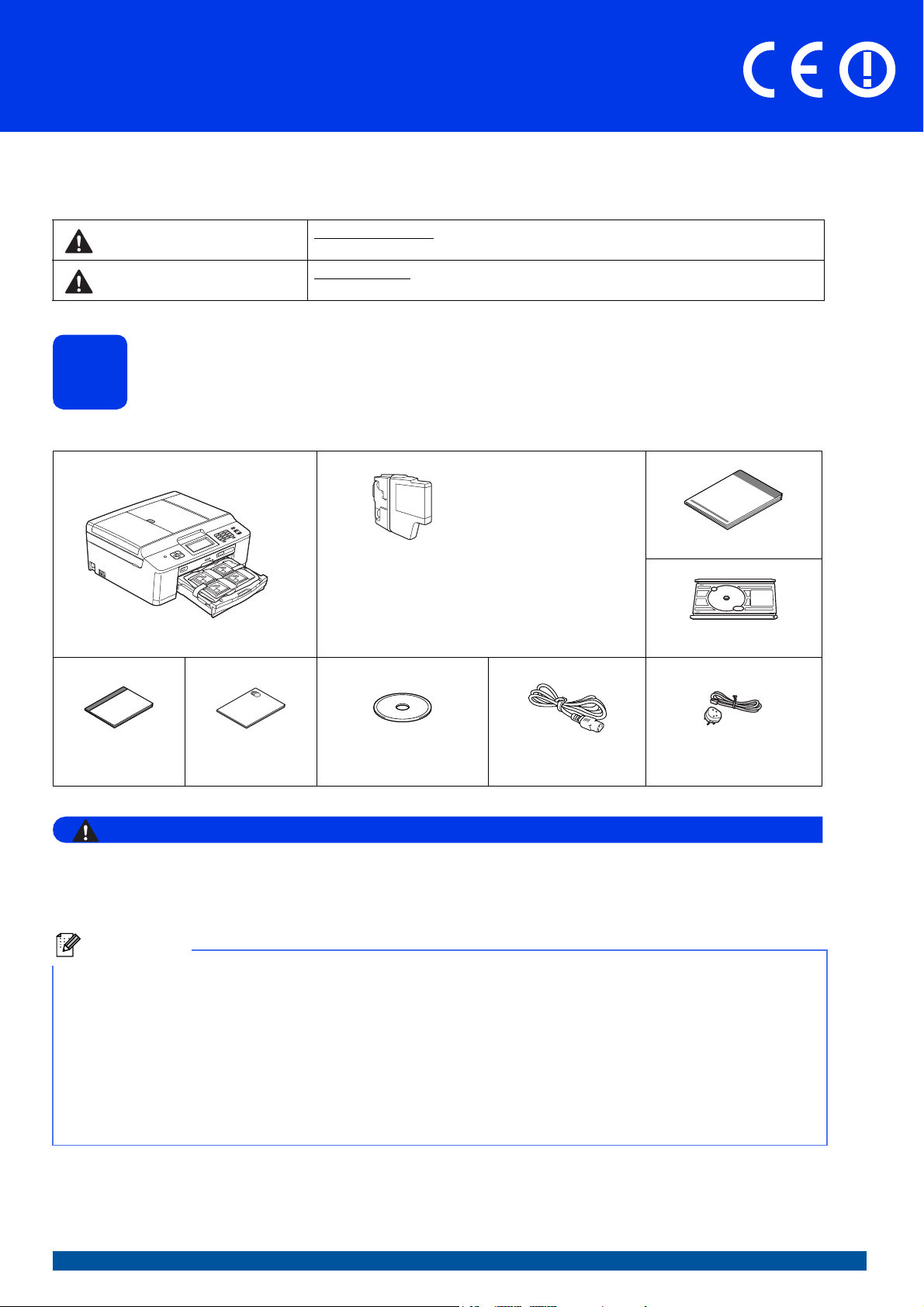
Installatiehandleiding
WAARSCHUWING
Opmerking
MFC-J825DW
Hier beginnen
Lees de Handleiding product veiligheid voordat u uw machine installeert. Lees vervolgens deze
Installatiehandleiding voor de juiste installatie- en configuratie-instructies.
WAARSCHUWING
VOORZICHTIG
WAARSCHUWING geeft een mogelijk gevaarlijke situatie aan die, als deze niet
wordt voorkomen, kan resulteren in ernstig of fataal letsel.
VOORZICHTIG geeft een mogelijk gevaarlijke situatie aan die, als deze niet wordt
voorkomen, kan resulteren in enig letsel.
De machine uitpakken en de onderdelen controleren
1
De meegeleverde onderdelen kunnen per land verschillen.
Startercartridges
Zwart
Geel
Cyaan
Magenta
(Circa 80% capaciteit
van de
vervangingscartridge)
(uuZie
Verbruiksartikelen in de
Beknopte
gebruikershandleiding)
Installatiehandleiding
Schijflade
Beknopte
gebruikershandleiding
Voor het verpakken van de machine is gebruikgemaakt van plastic zakken. Plastic zakken zijn geen
speelgoed. Houd deze zakken uit de buurt van baby's en kinderen om verstikking te voorkomen. Voer
deze zakken op de juiste manier af.
• Bewaar al het verpakkingsmateriaal en de doos, voor het geval u de machine moet verzenden.
• U dient zelf een geschikte interfacekabel aan te schaffen voor de interface die u wilt gebruiken (voor een
USB- of bedrade netwerkaansluiting).
USB-kabel
Gebruik bij voorkeur een USB 2.0-kabel (type A/B) die niet langer is dan 2 meter (de kabel wordt niet
meegeleverd).
Netwerkkabel
Gebruik een rechtstreekse categorie 5 (of hoger) twisted-pairkabel voor een 10BASE-T of 100BASE-TX Fast Ethernetnetwerk.
Handleiding
product veiligheid
Cd-rom Netsnoer Telefoonsnoer
DUT Versie 0
1
Page 2
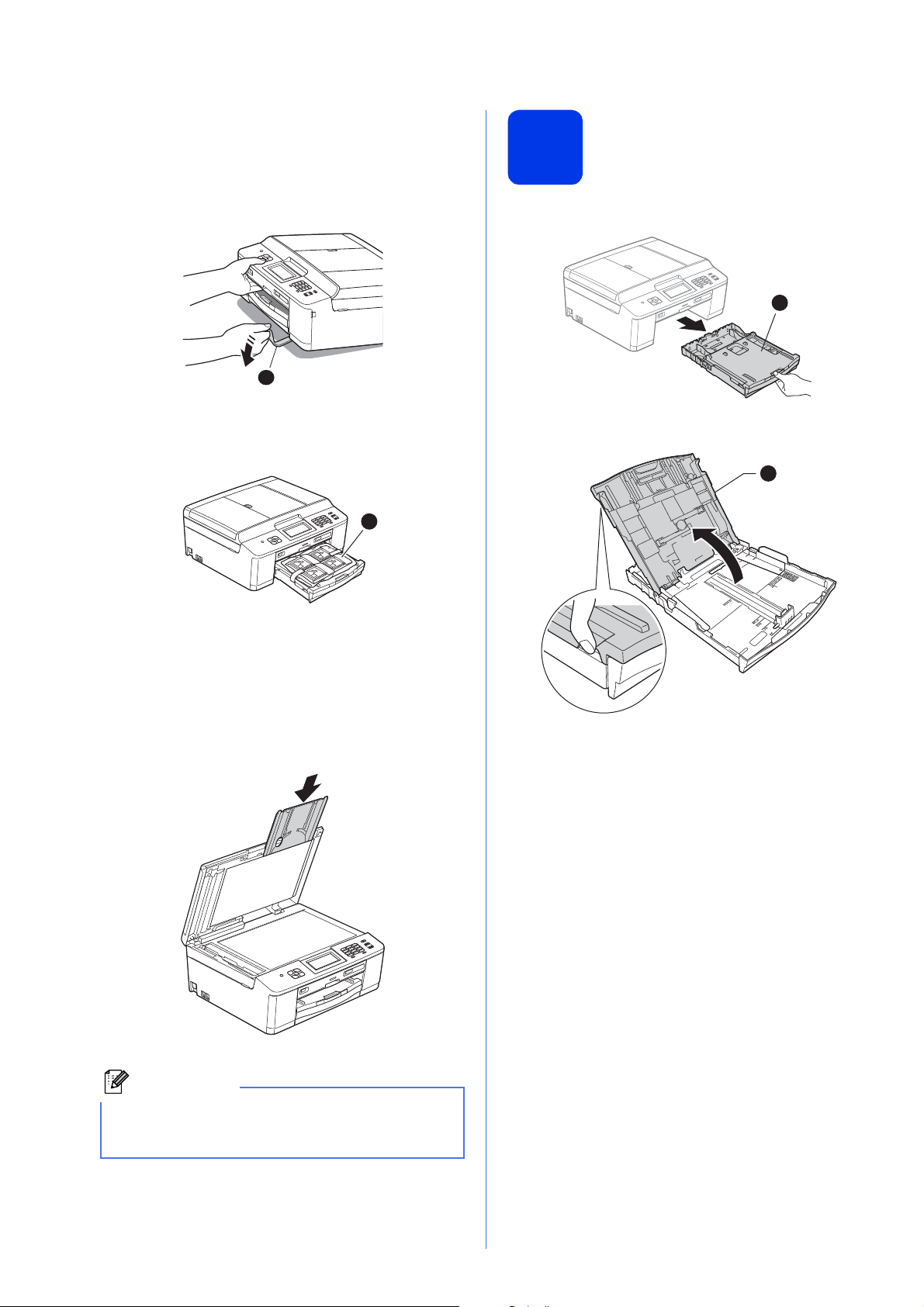
a Verwijder de beschermtape en de folie van de
Opmerking
1
2
machine en van het LCD-scherm.
b Verwijder de oranje bescherming a door de
voorklep van de machine omhoog te tillen en
vervolgens de verpakking omlaag te trekken.
c Verwijder de plastic zak b waarin de
inktcartridges zich bevinden boven de
papierlade.
Normaal papier van A4-
2
formaat plaatsen
a Trek de papierlade a volledig uit de machine.
1
b Open het deksel van de uitvoerlade a.
1
d Controleer of alle onderdelen zich in de
verpakking bevinden.
e Open het scannerdeksel, plaats de schijflade in
de opslagruimte aan de rechterkant van het
scannerdeksel en sluit vervolgens het
scannerdeksel.
2
Als u de schijfafdrukfunctie gebruikt, zorg dan
voor meer dan 10 cm vrije ruimte achter de
machine.
Page 3
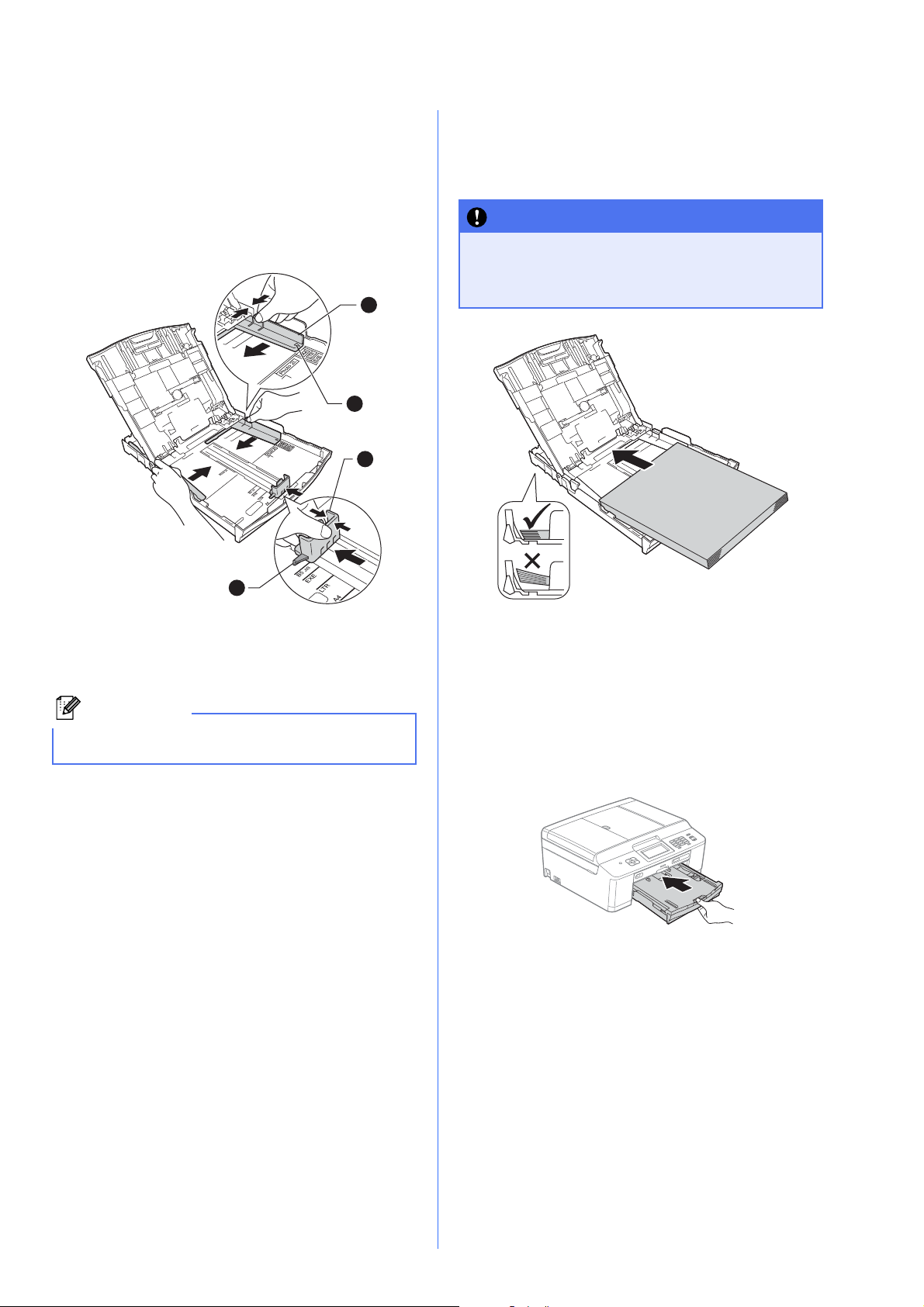
c Druk en schuif voorzichtig met beide handen
Opmerking
1
2
3
3
BELANGRIJK
de papiergeleiders a en vervolgens de
papiergeleider voor de lengte b zodat het
papierformaat past.
Zorg ervoor dat de driehoekjes c op de
papiergeleiders a en papiergeleider voor de
lengte b op gelijke hoogte met de aanduiding
voor het gebruikte papierformaat staan.
e Plaats het papier met de afdrukzijde omlaag en
de bovenste rand eerst voorzichtig in
papierlade. Controleer of het papier plat in de
lade ligt.
Let erop dat u het papier niet te ver in de lade
plaatst; het kan achter in de lade omhoog
komen waardoor papier vast kan komen te
zitten.
d Waaier de stapel papier goed door om te
voorkomen dat papier vastloopt of scheef
wordt ingevoerd.
Controleer altijd of het papier niet gekruld of
gekreukeld is.
f Pas de papiergeleiders met beide handen
voorzichtig aan het papier aan. Controleer of
de papiergeleiders voor de breedte de
papierranden raken.
g Sluit het deksel van de uitvoerlade.
h Duw de papierlade langzaam volledig in de
machine.
3
Page 4
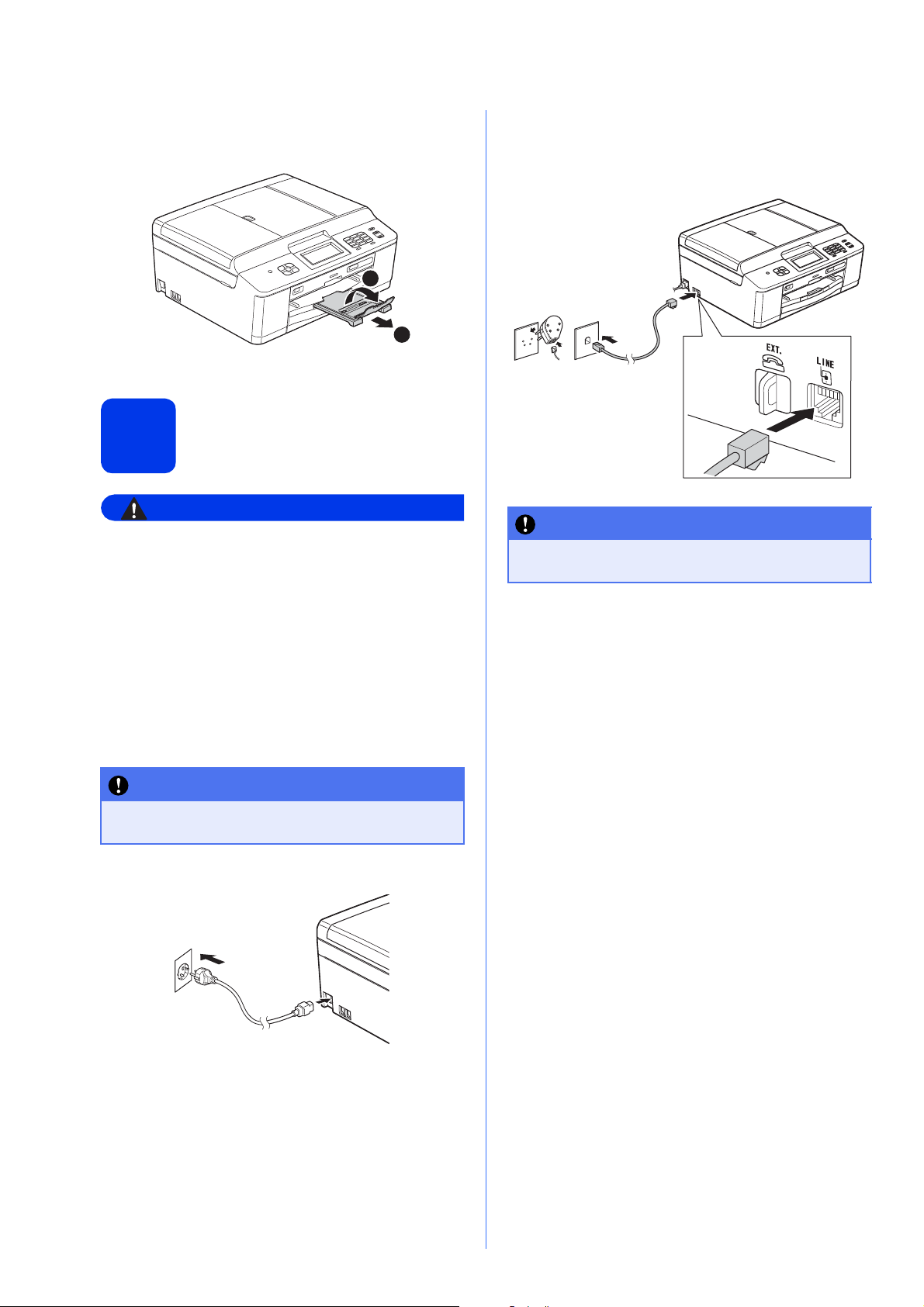
i Terwijl u de papierlade vasthoudt, trekt u de
WAARSCHUWING
BELANGRIJK
BELANGRIJK
papiersteun a uit tot u een klik hoort en
vervolgens vouwt u de papiersteunklep b uit.
2
1
Het netsnoer en de
3
telefoonlijn aansluiten
b Sluit het telefoonsnoer aan. Sluit het ene
uiteinde van het telefoonsnoer aan op de
ingang LINE van de machine en het andere
uiteinde op een telefoonwandaansluiting.
• Deze machine moet worden voorzien van een
geaarde stekker.
• Aangezien de machine via het stopcontact is
geaard, kunt u zichzelf tegen mogelijke
elektrische gevaren op het telefoonnetwerk
beschermen door het netsnoer op uw machine
aangesloten te houden wanneer u de machine
op een telefoonlijn aansluit. Wanneer de
machine moet worden verplaatst, is het het
veiligst om eerst de telefoonlijn af te koppelen
en pas daarna de stekker uit het stopcontact te
halen.
Sluit de USB-kabel nu nog NIET aan (als u een
USB-kabel gebruikt).
a Sluit het netsnoer aan.
Het telefoonsnoer MOET worden aangesloten
op de ingang LINE van de machine.
4
Page 5
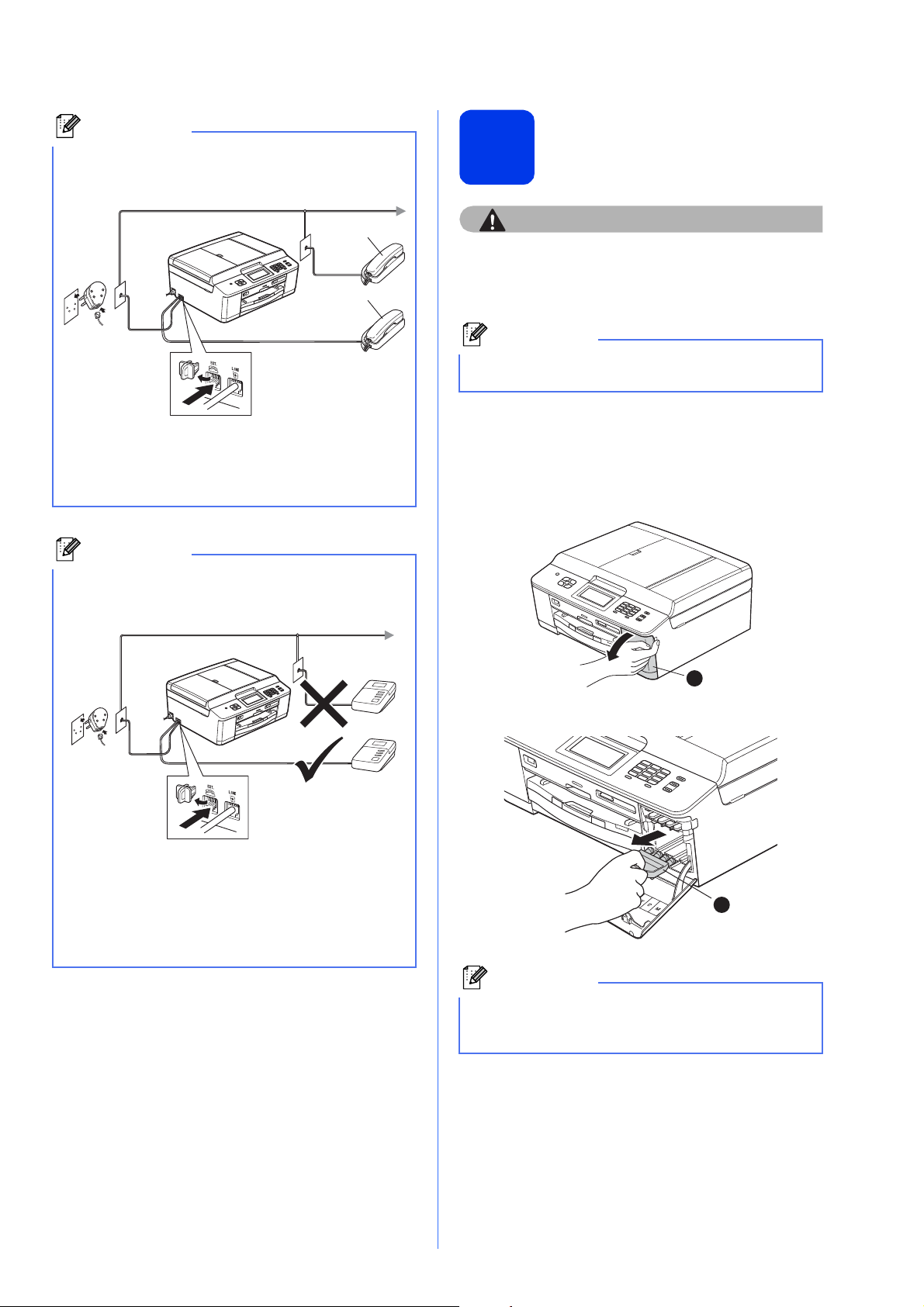
VOORZICHTIG
Opmerking
Als u een telefoonlijn met een extern toestel deelt,
Opmerking
Opmerking
Opmerking
moet u de aansluitingen zoals hieronder
afgebeeld uitvoeren.
11
22
De inktcartridges
4
Als u inkt in uw ogen krijgt, spoel deze dan
onmiddellijk uit met water en raadpleeg een arts
als u zich zorgen maakt.
Installeer eerst de startercartridges die bij uw
machine zijn geleverd.
plaatsen
1 Tweede toestel
2 Extern toestel
Als u een extern toestel gebruikt, mag uw kabel
maximaal 3 meter lang zijn.
Als u een telefoonlijn met een extern
antwoordapparaat deelt, moet u dit zoals
hieronder afgebeeld aansluiten.
Stel de ontvangstmodus in op Ext. TEL/ANT
als u een extern antwoordapparaat gebruikt. Zie
De ontvangstmodus kiezen op pagina 7.
(Gedetailleerde informatie uuBeknopte
gebruikershandleiding: Extern antwoordapparaat
aansluiten)
a Zorg ervoor dat de voeding is ingeschakeld.
Op het LCD-scherm wordt
Geen inktcartridge weergegeven.
b Open de klep van de inktcartridges a.
1
c Verwijder de oranje bescherming a.
1
Gooi de oranje bescherming niet weg. U hebt
deze nodig wanneer u de machine moet
vervoeren.
5
Page 6
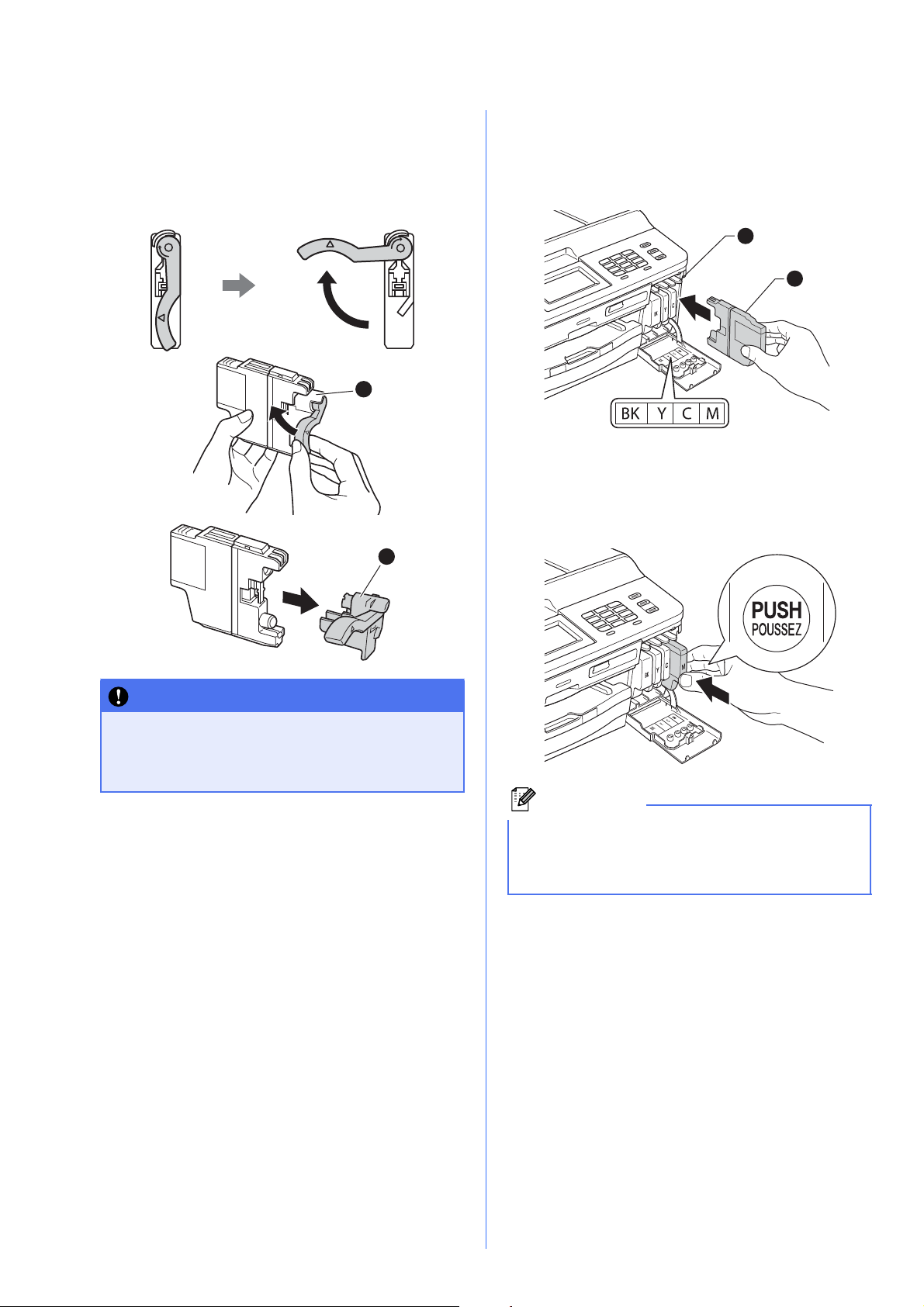
d Verwijder de inktcartridge uit de verpakking.
BELANGRIJK
1
11
Opmerking
Draai de groene knop op het oranje
beschermende deel a naar rechts tot u een
klik hoort en de vacuümafdichting wordt
verbroken. Verwijder het oranje beschermende
deel a nu zoals afgebeeld.
e Zorg ervoor dat de kleur van de hendel a
overeenkomt met de kleur van de cartridge b,
zoals hieronder getoond.
Plaats elke inktcartridge in de richting van de
pijl op het etiket.
1
2
f Klik de inktcartridge voorzichtig op zijn plaats
(duwen op achterzijde cartridge, aangegeven
met “PUSH” (duwen)). Sluit de klep van de
cartridges nadat u alle inktcartridges hebt
geïnstalleerd.
Schud de inktcartridges NIET. Eventuele
vlekken op uw huid of kleding moet u
onmiddellijk afwassen met zeep of een
schoonmaakmiddel.
De machine bereidt het inktbuizensysteem voor
op het afdrukken. Dit proces duurt ongeveer vier
minuten. Zet de machine gedurende deze tijd niet
uit.
6
Page 7
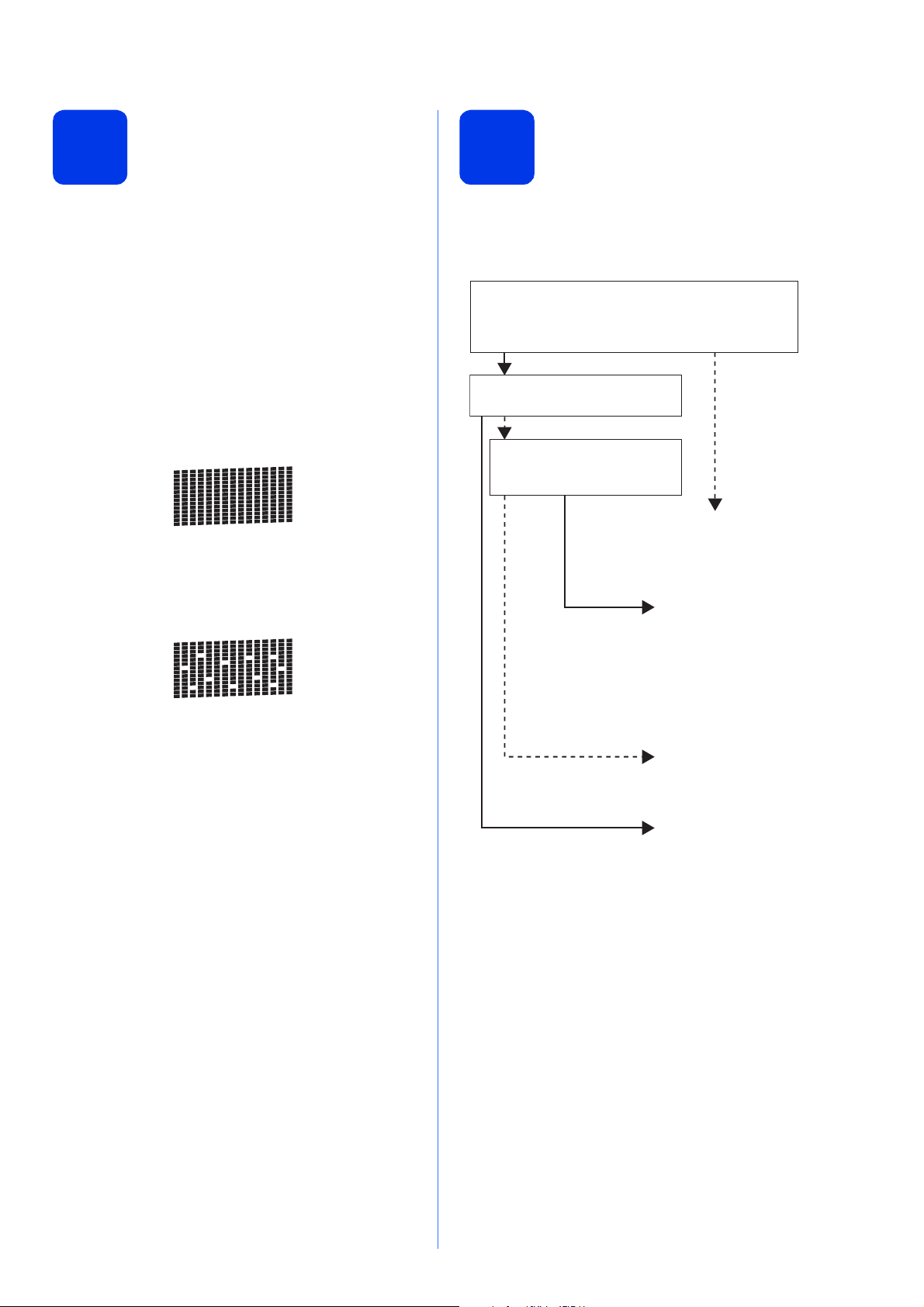
5
De afdrukkwaliteit controleren
6
De ontvangstmodus kiezen
a Als de voorbereidingen zijn voltooid, wordt op
het LCD-scherm Plaats papier en druk
op Start weergegeven.
Druk op Kleur Start.
b Controleer de kwaliteit van de vier
kleurenblokken op de testpagina.
(zwart/geel/cyaan/magenta)
c Als alle lijnen duidelijk zichtbaar zijn, drukt u op
Ja om de kwaliteitscontrole te voltooien en
gaat u naar stap 6.
OK
Als u ziet dat er korte lijnen ontbreken, drukt u
op Nee en volgt u de stappen op het LCDscherm.
Niet OK
Er zijn vier ontvangstmodi: Alleen Fax,
Fax/Telefoon, Handmatig en Ext. TEL/ANT.
uuBeknopte gebruikershandleiding: Ontvangstmodi
gebruiken
Wilt u de telefoonfuncties van uw machine gebruiken
(indien beschikbaar) of een extern telefoontoestel of
antwoordapparaat aangesloten op dezelfde lijn als de
machine?
Ja
Gebruikt u de functie voor voicemail
van een extern antwoordapparaat?
Nee
Wilt u dat de machine faxoproepen
en telefoongesprekken
automatisch opneemt?
Alleen Fax
De machine beantwoordt
elk telefoontje
automatisch alsof het
Ja
Nee
Ja
een faxbericht betreft.
Fax/Telefoon
De machine beheert de
lijn en beantwoordt
automatisch elke
oproep. Is de oproep
geen fax, dan hoort u
een belsignaal om aan
te geven dat u de
oproep moet aannemen.
Handmatig
U beheert de telefoonlijn
en moet elk telefoontje
zelf beantwoorden.
Ext. TEL/ANT
Het externe
antwoordapparaat
beantwoordt alle
telefoontjes
automatisch.
Ingesproken berichten
worden op het
antwoordapparaat
opgeslagen.
Faxberichten worden
afgedrukt.
Nee
a Druk op Menu.
b Druk op a of b om Stand.instel. weer te
geven.
c Druk op Stand.instel.
d Druk op Ontvangstmodus.
e Druk op Alleen Fax, Fax/Telefoon,
Ext. TEL/ANT of Handmatig.
f Druk op Stop/Eindigen.
7
Page 8
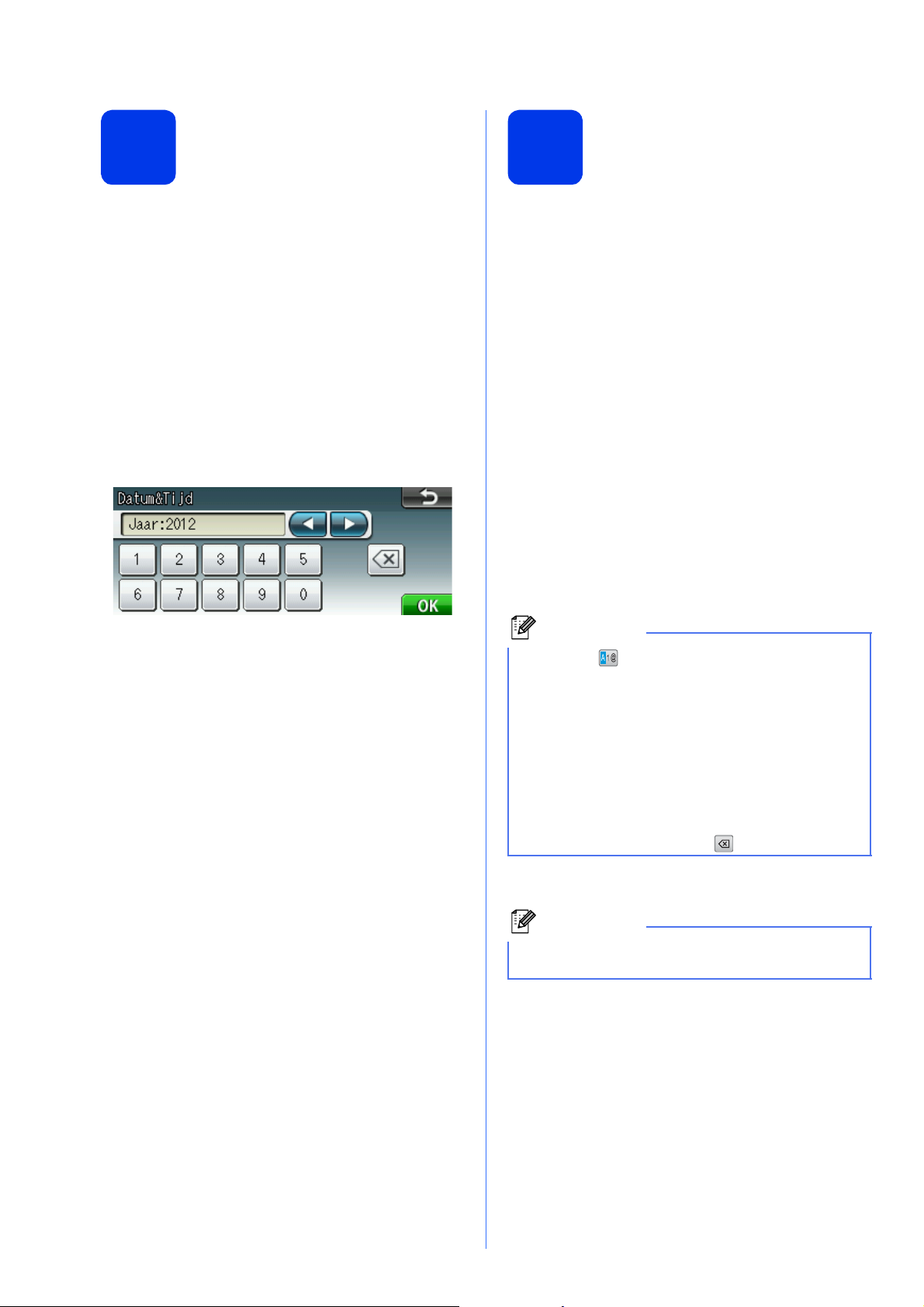
7
Opmerking
Opmerking
De datum en tijd instellen
8
Persoonlijke gegevens invoeren (Stations-ID)
De machine geeft de datum en de tijd weer. Als u de
Stations-ID instelt, worden deze gegevens aan elke
door u verzonden fax toegevoegd.
a Druk op Menu.
b Druk op a of b om Stand.instel. weer te
geven.
c Druk op Stand.instel.
d Druk op Datum&Tijd.
e Toets op het touchscreen de laatste twee
cijfers van het jaar in en druk vervolgens op OK.
(Voer bijvoorbeeld 1 2 voor 2012 in.)
f Herhaal deze handelingen om de maand, de
dag en de tijd in een 24-uuropmaak in te
stellen.
g Druk op Stop/Eindigen.
U kunt uw naam en faxnummer opslaan zodat deze
gegevens worden afgedrukt op alle faxpagina's die u
verstuurt.
Informatie over het invoeren van tekst uuBeknopte
gebruikershandleiding: Tekst invoeren
a Druk op Menu.
b Druk op a of b om Stand.instel. weer te
geven.
c Druk op Stand.instel.
d Druk op Stations-ID.
e Toets uw faxnummer in (max. 20 cijfers) op het
touchscreen en druk vervolgens op OK.
f Voer uw naam (max. 20 tekens) in met behulp
van de toetsen op het touchscreen en druk
vervolgens op OK.
• Druk op om te schakelen tussen letters,
nummers en speciale tekens. (De beschikbare
tekens zijn afhankelijk van uw taal.)
• Als u een teken wilt invoeren dat op dezelfde
toets als het vorige teken staat, drukt u op c om
de cursor naar rechts te verplaatsen.
• Als u een letter verkeerd hebt ingevoerd en
deze wilt aanpassen, drukt u op d of c om de
cursor naar het onjuiste teken te verplaatsen
en drukt u vervolgens op .
8
g Druk op Stop/Eindigen.
Als u een fout maakt en opnieuw wilt beginnen,
drukt u op Stop/Eindigen en gaat u terug naar a.
Page 9
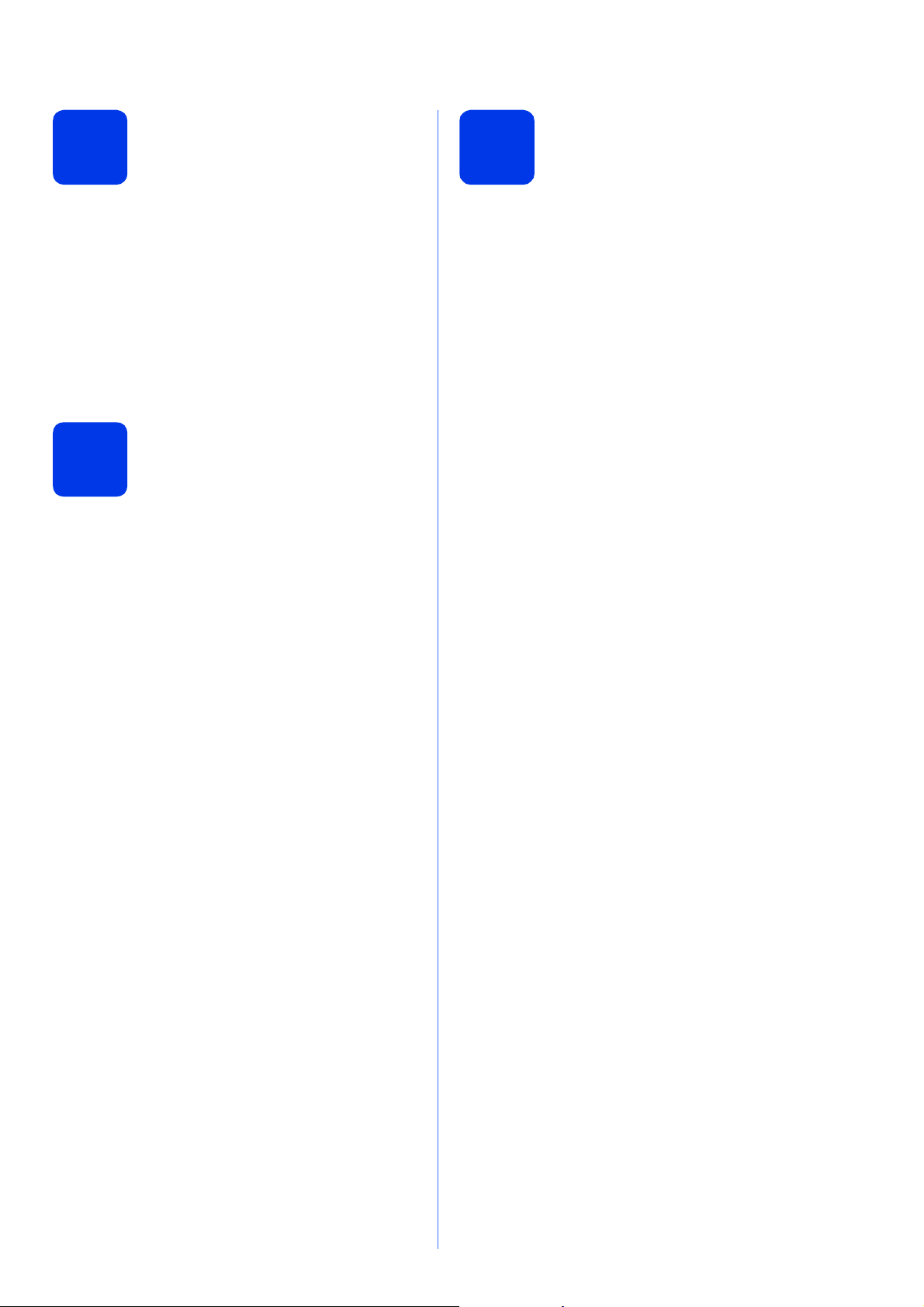
9
Faxverzendrapport
11
Het type telefoonlijn instellen
De Brother-machine biedt u de mogelijkheid om een
verzendrapport af te drukken dat u kunt gebruiken ter
bevestiging dat u een fax hebt verzonden. In dit
rapport worden de naam of het faxnummer van de
geadresseerde, de datum, de tijd en duur van de
verzending en het aantal verzonden pagina's
weergegeven. Ook wordt aangegeven of de fax met
succes is verzonden.
Instructies over gebruik van deze functie
uuBeknopte gebruikershandleiding: Verzendrapport
Kiesmodus Toon of Puls
10
Uw machine is bij levering ingesteld voor toonkiezen.
Wanneer u een Pulskiezer hebt (kiesschijf), moet u de
kiesmodus wijzigen.
instellen
a Druk op Menu.
b Druk op a of b om Stand.instel. weer te
geven.
c Druk op Stand.instel.
d Druk op a of b om Toon/Puls weer te geven.
e Druk op Toon/Puls.
f Druk op Puls (of Toon).
g Druk op Stop/Eindigen.
Als u de machine aansluit op een lijn met PBX of
ISDN voor het verzenden en ontvangen van faxen,
moet u het type telefoonlijn dienovereenkomstig
wijzigen aan de hand van de volgende stappen.
a Druk op Menu.
b Druk op a of b om Stand.instel. weer te
geven.
c Druk op Stand.instel.
d Druk op a of b om Tel lijn inst weer te
geven.
e Druk op Tel lijn inst.
f Druk op Normaal, PBX of ISDN.
g Druk op Stop/Eindigen.
PBX en DOORVERBINDEN
De machine is in eerste instantie ingesteld op
Normaal, geschikt voor aansluiting op een standaard
openbaar telefoonnetwerk (PSTN). De meeste
kantoren gebruiken echter een centraal
telefoonsysteem oftewel een Private Branch
Exchange (PBX). Uw machine kan op de meeste
PBX-telefoonsystemen worden aangesloten. De
oproepfunctie van de machine ondersteunt alleen
TBR (Timed Break Recall). TBR werkt met de meeste
PBX-systemen, zodat u toegang krijgt tot een
buitenlijn of gesprekken naar een andere lijn kunt
doorsturen. U activeert deze functie door op de toets
Telefoon/Intern te drukken.
9
Page 10
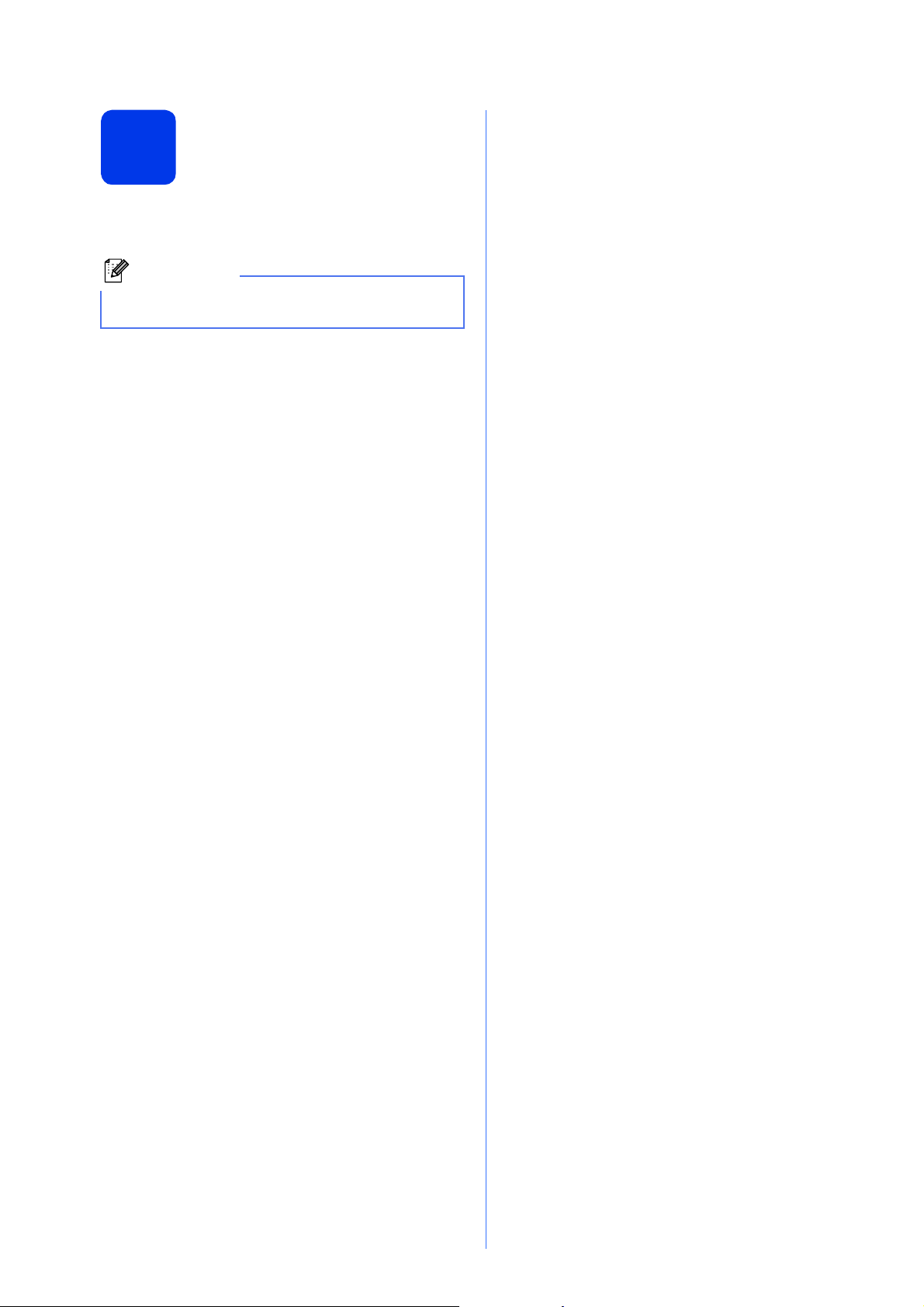
De compatibiliteit van de
Opmerking
telefoonlijn instellen
12
Als u de machine op een VoIP-dienst (via internet)
aansluit, moet u de compatibiliteitsinstelling wijzigen.
Als u een analoge telefoonlijn gebruikt, kunt u
deze stap overslaan.
(VoIP)
a Druk op Menu.
b Druk op a of b om Stand.instel. weer te
geven.
c Druk op Stand.instel.
d Druk op a of b om Compatibel weer te geven.
e Druk op Compatibel.
f Druk op Basic(voorVoIP).
g Druk op Stop/Eindigen.
10
Page 11
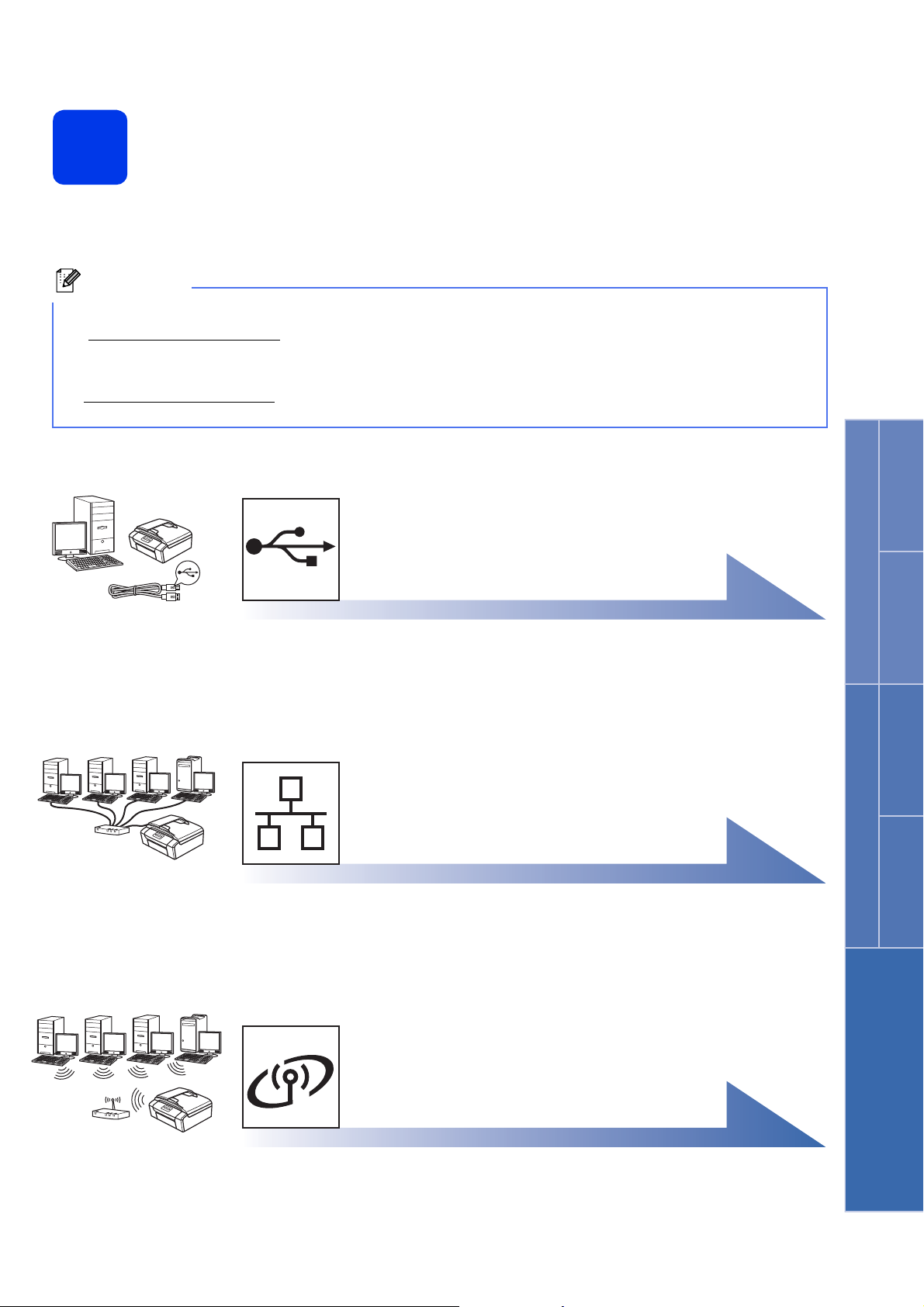
Het type verbinding selecteren
Opmerking
13
Deze installatie-instructies zijn voor Windows®XP Home/XP Professional (x32/x64 Edition), Windows Vista®,
®
Windows
• De drivers voor Windows Server® 2003/2008/2008 R2 vindt u op de downloadpagina van uw model
• Als uw computer niet over een cd-romstation beschikt, dan kunt u de nieuwste drivers, handleidingen en
7 en Mac OS X (versie 10.4.11, 10.5.x en 10.6.x).
(http://solutions.brother.com/
softwareprogramma's voor uw model downloaden via het Brother Solutions Center op
http://solutions.brother.com/
gedownload.
).
. Sommige van de softwaretoepassingen op de cd-rom kunnen niet worden
Bij gebruik van een USBinterfacekabel
Windows®: ga naar pagina 12
Windows
®
USB Bedraad netwerk
Macintosh: ga naar pagina 15
Voor bedrade netwerken
Windows®: ga naar pagina 18
Macintosh: ga naar pagina 22
Macintosh
Windows
®
Macintosh
Draadloos netwerk
Voor draadloze netwerken
Windows® en Macintosh:
ga naar pagina 25
11
Page 12
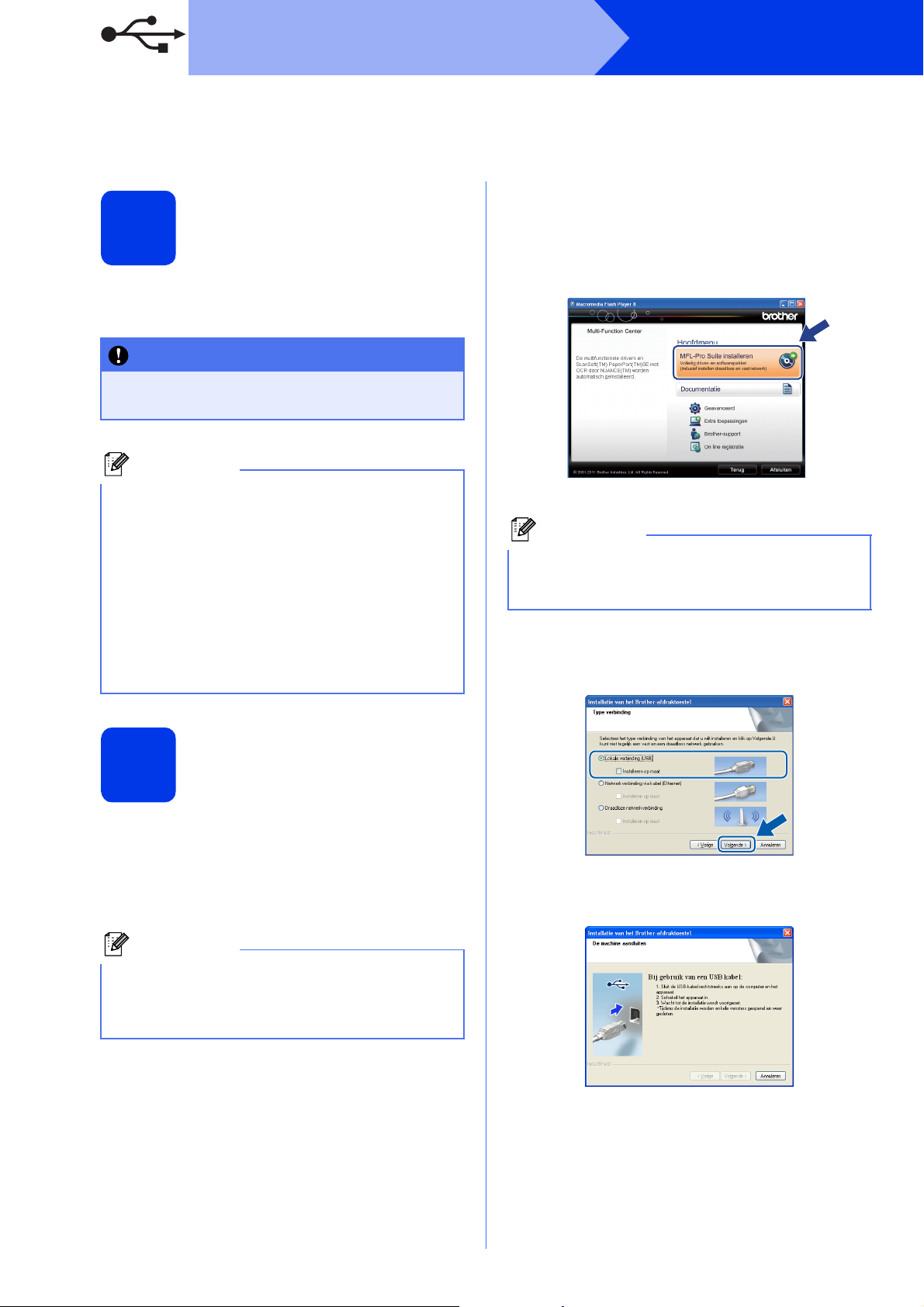
USB
BELANGRIJK
Opmerking
Opmerking
Opmerking
Voor gebruikers van de USB-interface
(Windows®XP Home/XP Professional/Windows Vista®/Windows®7)
b Het hoofdmenu van de cd-rom wordt geopend.
Voordat u installeert
14
Zorg ervoor dat de computer is ingeschakeld en dat u
bent aangemeld met beheerderrechten.
• Sluit de USB-kabel nog NIET aan.
• Sluit alle geopende programma's.
Klik op MFL-Pro Suite installeren en klik op
Ja als u akkoord gaat met de voorwaarden van
de licentieovereenkomst. Volg de instructies op
uw scherm.
Windows
®
• De schermen kunnen afwijken naar gelang uw
besturingssysteem.
• De cd-rom bevat ScanSoft™
PaperPort™12SE. Deze software ondersteunt
Windows
Professional (SP3 of hoger), XP Professional
x64 Edition (SP2 of hoger), Windows Vista
(SP2 of hoger) en Windows
nieuwste Windows
MFL-Pro Suite installeert.
®
XP Home (SP3 of hoger), XP
®
7. Installeer het
®
Service Pack voordat u
®
MFL-Pro Suite installeren
15
a Plaats de meegeleverde installatie-cd-rom in
uw cd-romstation. Als het venster met de
modelnaam wordt weergegeven, kiest u uw
machine. Als het scherm met de taal verschijnt,
kiest u de gewenste taal.
Voor Windows Vista® en Windows®7: wanneer
het venster Gebruikersaccountbeheer verschijnt,
klikt u op Toestaan of Ja.
c Kies Lokale verbinding (USB) en klik
vervolgens op Volgende. De installatie wordt
voortgezet.
d Wanneer dit scherm verschijnt, gaat u naar de
volgende stap.
Als het scherm van Brother niet automatisch
verschijnt, gaat u naar Deze computer
(Computer), dubbelklikt u op het pictogram van
de cd-rom en vervolgens op start.exe.
12
Page 13
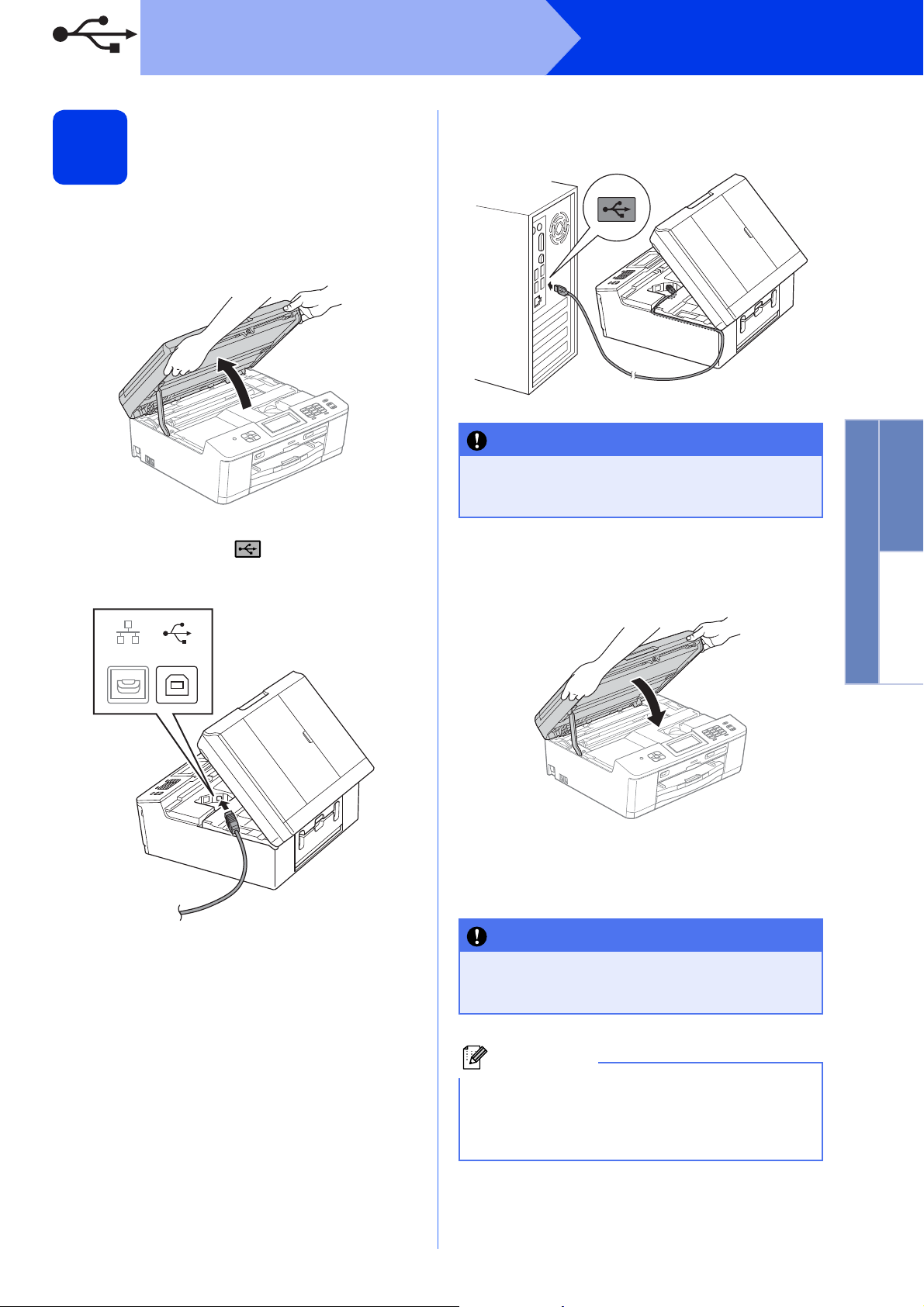
USB
BELANGRIJK
BELANGRIJK
Opmerking
De USB-kabel aansluiten
16
a Pak met beiden handen de kunststof lipjes aan
beide zijden van de machine vast om het
scannerdeksel op te tillen tot het veilig in de
geopende stand vastklikt.
b Sluit de USB-kabel aan op de USB-poort,
aangeduid met een -symbool. De USBpoort bevindt zich rechts in de machine, zoals
hieronder getoond.
Windows
®
c Leid de USB-kabel voorzichtig door het
kabelgootje en uit de achterzijde van de
machine. Sluit de kabel aan op uw computer.
Controleer of de kabel het sluiten van het
deksel niet bemoeilijkt, anders zou er een fout
kunnen optreden.
d Pak met beide handen de kunststof lipjes aan
beide zijden van de machine vast en sluit het
scannerdeksel voorzichtig.
Windows
®
USB
Macintosh
USB
e De installatie gaat automatisch verder.
De installatieschermen worden na elkaar
weergegeven.
Sluit de vensters NIET tijdens de installatie.
Het kan enkele seconden duren voordat alle
vensters worden weergegeven.
Voor Windows Vista® en Windows®7: wanneer
®
het scherm Windows-beveiliging
schakelt u het selectievakje in en klikt u op
Installeren om de installatie te voltooien.
verschijnt,
13
Page 14

USB
Ga nu naar
Opmerking
Opmerking
Opmerking
Voltooien
Opmerking
Windows
®
f Wanneer het venster Onlineregistratie
verschijnt, selecteert u de gewenste optie en
volgt u de instructies op het scherm.
g Als u uw machine niet als standaardprinter wilt
instellen, schakelt u Als standaardprinter
instellen uit en klikt u vervolgens op
Volgende.
We raden u aan de selectie Proeffoto afdrukken
uit te proberen om de hoge kwaliteit van de foto's
die uw Brother-machine maakt, te bekijken.
Het scherm Proeffoto afdrukken verschijnt pas
nadat u de machine opnieuw opgestart hebt.
b De volgende schermen worden weergegeven.
• Als het scherm Controleren op firmwareupdates verschijnt, kies dan de gewenste
update-instelling voor firmware en klik op
OK.
•Als Brother-onderzoeks- en
ondersteuningsprogramma start, volg dan
de instructies op het scherm.
• Als het scherm Proeffoto afdrukken
verschijnt, volg dan de instructies op het
scherm om een proeffoto af te drukken.
U hebt internettoegang nodig om de firmware en
het Brother-onderzoeks- en
ondersteuningsprogramma te updaten.
De installatie is nu
voltooid.
Voltooien en opnieuw
17
opstarten
a Klik op Voltooien om de computer opnieuw op
te starten.
Na het opnieuw opstarten van de computer
dient u te zijn aangemeld met
beheerderrechten.
• Als tijdens het installeren van de software een
foutmelding wordt weergegeven, voert u
Installatie Diagnose uit via Start/
Alle programma's/Brother/MFC-JXXX
(waarbij MFC-JXXX uw modelnaam is).
• Een beveiligingsscherm van Windows
antivirussoftware kan worden weergegeven als
u de machine of de bijbehorende software
gebruikt, afhankelijk van uw
beveiligingsinstellingen. Sta de voortgang van
dit scherm toe.
®
of van
Ga naar pagina 40 om optionele programma's te
installeren.
XML Paper Specification-printerdriver
De XML Paper Specification-printerdriver is de
meest geschikte driver voor Windows Vista
®
Windows
toepassingen die gebruikmaken van XML Paper
Specification-documenten. Download de meest
recente driver via het Brother Solutions Center op
http://solutions.brother.com/
7 voor het afdrukken vanuit
.
®
en
14
Page 15

USB
Opmerking
BELANGRIJK
BELANGRIJK
Macintosh
Voor gebruikers van de USB-interface
Voordat u installeert
14
Controleer of de stekker van de machine in het
stopcontact zit en of de Macintosh is ingeschakeld. U
dient te zijn aangemeld met beheerderrechten.
Gebruikers van Mac OS X 10.4.0 tot 10.4.10
dienen te upgraden naar Mac OS X 10.4.11 -
10.6.x.
De USB-kabel aansluiten
15
(Mac OS X 10.4.11, 10.5.x, 10.6.x)
b Sluit de USB-kabel aan op de USB-poort,
aangeduid met een -symbool. De USBpoort bevindt zich rechts in de machine, zoals
hieronder getoond.
USB
Windows
®
USB
Macintosh
• Sluit de machine NIET aan op een USB-poort
op een toetsenbord of een USB-hub zonder
voeding.
• Sluit de machine rechtstreeks aan op uw
Macintosh.
a Pak met beiden handen de kunststof lipjes aan
beide zijden van de machine vast om het
scannerdeksel op te tillen tot het veilig in de
geopende stand vastklikt.
c Leid de USB-kabel voorzichtig door het
kabelgootje en uit de achterzijde van de
machine. Sluit de kabel aan op uw Macintosh.
Controleer of de kabel het sluiten van het
deksel niet bemoeilijkt, anders zou er een fout
kunnen optreden.
15
Page 16

USB
Macintosh
d Pak met beide handen de kunststof lipjes aan
beide zijden van de machine vast en sluit het
scannerdeksel voorzichtig.
MFL-Pro Suite installeren
16
a Plaats de meegeleverde installatie-cd-rom in
uw cd-romstation.
b Dubbelklik op het pictogram Start Here OSX
voor de installatie.
d Wacht tot de software geïnstalleerd is. Na de
installatie zoekt de software van Brother naar
het Brother-apparaat. Dit kan enige tijd in
beslag nemen.
e Selecteer de machine in de lijst en klik
vervolgens op OK.
f Klik op Volgende wanneer dit scherm wordt
weergegeven.
Er verschijnt een dialoogvenster waarin u
gevraagd wordt of u NewSoft CD Labeler
downloaden wil. Volg de instructies op uw
scherm. U kunt NewSoft CD Labeler ook
installeren vanaf het scherm Brother-support.
c Kies Lokale verbinding (USB) en klik
vervolgens op Volgende. Volg de instructies
op uw scherm.
De installatie van MFL-Pro Suite is nu
voltooid.
Ga naar stap 17.
16
Page 17

USB
Voltooien
Opmerking
NewSoft CD Labeler en
Presto! PageManager
17
NewSoft CD Labeler is een gebruikersvriendelijke
toepassing waarmee direct op een bedrukbare schijf
kan worden afgedrukt. NewSoft CD Labeler biedt
sjablonen voor het maken van schijflabels en
bijbehorende omslagen of uw eigen aangepaste
schijflabels.
Wanneer u Presto! PageManager installeert, wordt er
OCR-functionaliteit toegevoegd aan Brother
ControlCenter2. Met Presto! PageManager kunt u
eenvoudig foto’s en documenten scannen, delen en
ordenen.
a Klik in het scherm Brother-support op het
installeren
pictogram NewSoft CD Labeler en volg de
instructies op het scherm.
Klik in het scherm Brother-support op het
pictogram Presto! PageManager om naar de
downloadsite van Presto! PageManager te
gaan en volg de instructies op het scherm.
Macintosh
Windows
®
USB
Macintosh
De installatie is nu
voltooid.
Installeer de CUPS-printerdriver, die u kunt
downloaden van de modelpagina in het Brother
Solutions Center (http://solutions.brother.com/
om Image Capture te gebruiken om te scannen in
Mac OS X 10.6.x.
)
17
Page 18

Bedraad netwerk
BELANGRIJK
Opmerking
BELANGRIJK
Opmerking
Voor gebruikers van een bedrade netwerkinterface
(Windows® XP Home/XP Professional/Windows Vista®/Windows®7)
b De Ethernet-poort wordt aangeduid met
Voordat u installeert
14
Zorg ervoor dat de computer is ingeschakeld en dat u
bent aangemeld met beheerderrechten.
Sluit alle geopende programma's.
• De schermen kunnen afwijken naar gelang uw
besturingssysteem.
• De cd-rom bevat ScanSoft™
PaperPort™12SE. Deze software ondersteunt
Windows
Professional (SP3 of hoger), XP Professional
x64 Edition (SP2 of hoger), Windows Vista
(SP2 of hoger) en Windows
nieuwste Windows
MFL-Pro Suite installeert.
®
XP Home (SP3 of hoger), XP
®
7. Installeer het
®
Service Pack voordat u
®
en bevindt zich links in de machine, zoals
hieronder getoond. Verwijder het dopje en
steek de netwerkkabel in de Ethernet-poort.
c Leid de netwerkkabel voorzichtig door het
kabelgootje en uit de achterzijde van de
machine. Sluit de kabel aan op het netwerk.
Windows
®
USB
De netwerkkabel
15
aansluiten
a Pak met beiden handen de kunststof lipjes aan
beide zijden van de machine vast om het
scannerdeksel op te tillen tot het veilig in de
geopende stand vastklikt.
Controleer of de kabel het sluiten van het
deksel niet bemoeilijkt, anders zou er een fout
kunnen optreden.
Als zowel de USB- als de LAN-kabel wordt
gebruikt, voert u beide kabels boven op elkaar
door het gootje.
18
Page 19

Bedraad netwerk
Opmerking
Opmerking
Opmerking
Windows
®
d Pak met beide handen de kunststof lipjes aan
beide zijden van de machine vast en sluit het
scannerdeksel voorzichtig.
Als u uw toestel voor een draadloos netwerk hebt
geconfigureerd en u het vervolgens voor een
bedraad netwerk wilt configureren, dient u te
controleren of Netwerk I/F op de machine is
ingesteld op LAN met kabel. De draadloze
netwerkinterface wordt uitgeschakeld met deze
instelling.
Druk op Menu op uw machine.
Druk op Netwerk.
Druk op Netwerk I/F.
Druk op LAN met kabel.
Druk op Stop/Eindigen.
b Het hoofdmenu van de cd-rom wordt geopend.
Klik op MFL-Pro Suite installeren en klik op
Ja als u akkoord gaat met de voorwaarden van
de licentieovereenkomst. Volg de instructies op
uw scherm.
Voor Windows Vista® en Windows®7: wanneer
het venster Gebruikersaccountbeheer verschijnt,
klikt u op Toestaan of Ja.
c Kies Netwerkverbinding via kabel (Ethernet)
en klik vervolgens op Volgende.
Windows
MFL-Pro Suite installeren
16
a Plaats de meegeleverde installatie-cd-rom in
uw cd-romstation. Als het venster met de
modelnaam wordt weergegeven, kiest u uw
machine. Als het scherm met de taal verschijnt,
kiest u de gewenste taal.
Als het scherm van Brother niet automatisch
verschijnt, gaat u naar Deze computer
(Computer), dubbelklikt u op het pictogram van
de cd-rom en vervolgens op start.exe.
Bedraad netwerk
®
Macintosh
19
Page 20

Bedraad netwerk
Opmerking
BELANGRIJK
Opmerking
Opmerking
Windows
®
d Als dit scherm verschijnt, kiest u Wijzig de
poortinstellingen van de firewall om
netwerkverbinding mogelijk te maken en ga
door met de installatie. (Aanbevolen) en klikt
u op Volgende.
®
Als u een andere firewall dan Windows
Firewall gebruikt of Windows
uitgeschakeld, verschijnt mogelijk het
volgende scherm.
Raadpleeg de instructies bij uw
firewallsoftware voor informatie over hoe u de
volgende netwerkpoorten moet toevoegen.
Voor netwerkscannen voegt u UDP-poort
54925 toe.
Voor het ontvangen van faxen via het
netwerk met PC-Fax voegt u UDP-poort
54926 toe.
Als u nog steeds problemen met uw
netwerkverbinding ondervindt, voegt u UDPpoort 137 en 161 toe.
®
Firewall is
e De installatie van de Brother-drivers start
automatisch. De installatieschermen worden
na elkaar weergegeven.
Sluit de vensters NIET tijdens de installatie.
Het kan enkele seconden duren voordat alle
vensters worden weergegeven.
Voor Windows Vista® en Windows®7: wanneer
®
het scherm Windows-beveiliging
schakelt u het selectievakje in en klikt u op
Installeren om de installatie te voltooien.
verschijnt,
f Wanneer het venster Onlineregistratie
verschijnt, selecteert u de gewenste optie en
volgt u de instructies op het scherm.
g Als u uw machine niet als standaardprinter wilt
instellen, schakelt u Als standaardprinter
instellen uit en klikt u vervolgens op
Volgende.
20
• Als meer dan een machine op het netwerk
aangesloten is, kies dan uw machine in de lijst
en klik vervolgens op Volgende.
Dit venster verschijnt niet als er slechts een
machine op het netwerk aangesloten is. De
machine wordt automatisch geselecteerd.
• Als uw machine niet op het netwerk wordt
gevonden, wordt het volgende scherm
weergegeven.
Controleer uw instellingen door de
aanwijzingen op het scherm te volgen.
We raden u aan de selectie Proeffoto afdrukken
uit te proberen om de hoge kwaliteit van de foto's
die uw Brother-machine maakt, te bekijken.
Het scherm Proeffoto afdrukken verschijnt pas
nadat u de machine opnieuw opgestart hebt.
Page 21

Bedraad netwerk
Ga nu naar
Opmerking
Opmerking
Opmerking
Voltooien
Opmerking
Voltooien en opnieuw
17
a Klik op Voltooien om de computer opnieuw op
• Als tijdens het installeren van de software een
foutmelding wordt weergegeven, voert u
Installatie Diagnose uit via Start/
Alle programma's/Brother/MFC-JXXX
(waarbij MFC-JXXX uw modelnaam is).
• Een beveiligingsscherm van Windows
antivirussoftware kan worden weergegeven als
u de machine of de bijbehorende software
gebruikt, afhankelijk van uw
beveiligingsinstellingen. Sta de voortgang van
dit scherm toe.
opstarten
te starten. Na het opnieuw opstarten van de
computer dient u te zijn aangemeld met
beheerderrechten.
®
of van
Windows
®
MFL-Pro Suite op
meerdere computers
18
Als u de machine met meerdere computers op het
netwerk wilt gebruiken, installeert u MFL-Pro Suite op
elk van deze computers. Ga naar stap 16 op
pagina 19. Zie ook stap 14 op pagina 18 voordat u
met de installatie begint.
Netwerklicentie (Windows®)
Dit product bevat een pc-licentie voor maximaal
twee gebruikers. Deze licentie ondersteunt het
installeren van MFL-Pro Suite inclusief
ScanSoft™ PaperPort™12SE op maximaal twee
pc's die zijn aangesloten op een netwerk.
Wanneer u ScanSoft™ PaperPort™12SE wilt
installeren op meer dan twee pc's, schaft u een
Brother NL-5-pack aan. Dit is een pclicentieovereenkomst voor maximaal vijf extra
gebruikers. Neem voor een NL-5-pack contact op
met uw erkende Brother-dealer of de
klantenservice van Brother.
installeren
(indien nodig)
De installatie is nu
voltooid.
Windows
b De volgende schermen worden weergegeven.
• Als het scherm Controleren op firmwareupdates verschijnt, kies dan de gewenste
update-instelling voor firmware en klik op
OK.
•Als Brother-onderzoeks- en
ondersteuningsprogramma start, volg dan
de instructies op het scherm.
• Als het scherm Proeffoto afdrukken
verschijnt, volg dan de instructies op het
scherm om een proeffoto af te drukken.
U hebt internettoegang nodig om de firmware en
het Brother-onderzoeks- en
ondersteuningsprogramma te updaten.
Ga naar pagina 40 om optionele programma's te
installeren.
XML Paper Specification-printerdriver
De XML Paper Specification-printerdriver is de
meest geschikte driver voor Windows Vista
®
Windows
toepassingen die gebruikmaken van XML Paper
Specification-documenten. Download de meest
recente driver via het Brother Solutions Center op
http://solutions.brother.com/
7 voor het afdrukken vanuit
.
®
en
Bedraad netwerk
®
Macintosh
21
Page 22

Bedraad netwerk
Opmerking
BELANGRIJK
Opmerking
Macintosh
Voor gebruikers van een bedrade netwerkinterface
b De Ethernet-poort wordt aangeduid met
Voordat u installeert
14
Controleer of de stekker van de machine in het
stopcontact zit en of de Macintosh is ingeschakeld. U
dient te zijn aangemeld met beheerderrechten.
• Gebruikers van Mac OS X 10.4.0 tot 10.4.10
dienen te upgraden naar Mac OS X 10.4.11 -
10.6.x.
• Als u uw toestel voor een draadloos netwerk
hebt geconfigureerd en u het vervolgens voor
een bedraad netwerk wilt configureren, dient u
te controleren of Netwerk I/F op de machine
is ingesteld op LAN met kabel. De draadloze
netwerkinterface wordt uitgeschakeld met
deze instelling.
Druk op Menu op uw machine.
Druk op Netwerk.
Druk op Netwerk I/F.
Druk op LAN met kabel.
Druk op Stop/Eindigen.
en bevindt zich links in de machine, zoals
hieronder getoond. Verwijder het dopje en
steek de netwerkkabel in de Ethernet-poort.
c Leid de netwerkkabel voorzichtig door het
kabelgootje en uit de achterzijde van de
machine. Sluit de kabel aan op het netwerk.
(Mac OS X 10.4.11, 10.5.x, 10.6.x)
USB
De netwerkkabel
15
aansluiten
a Pak met beiden handen de kunststof lipjes aan
beide zijden van de machine vast om het
scannerdeksel op te tillen tot het veilig in de
geopende stand vastklikt.
Controleer of de kabel het sluiten van het
deksel niet bemoeilijkt, anders zou er een fout
kunnen optreden.
Als zowel de USB- als de LAN-kabel wordt
gebruikt, voert u beide kabels boven op elkaar
door het gootje.
22
Page 23
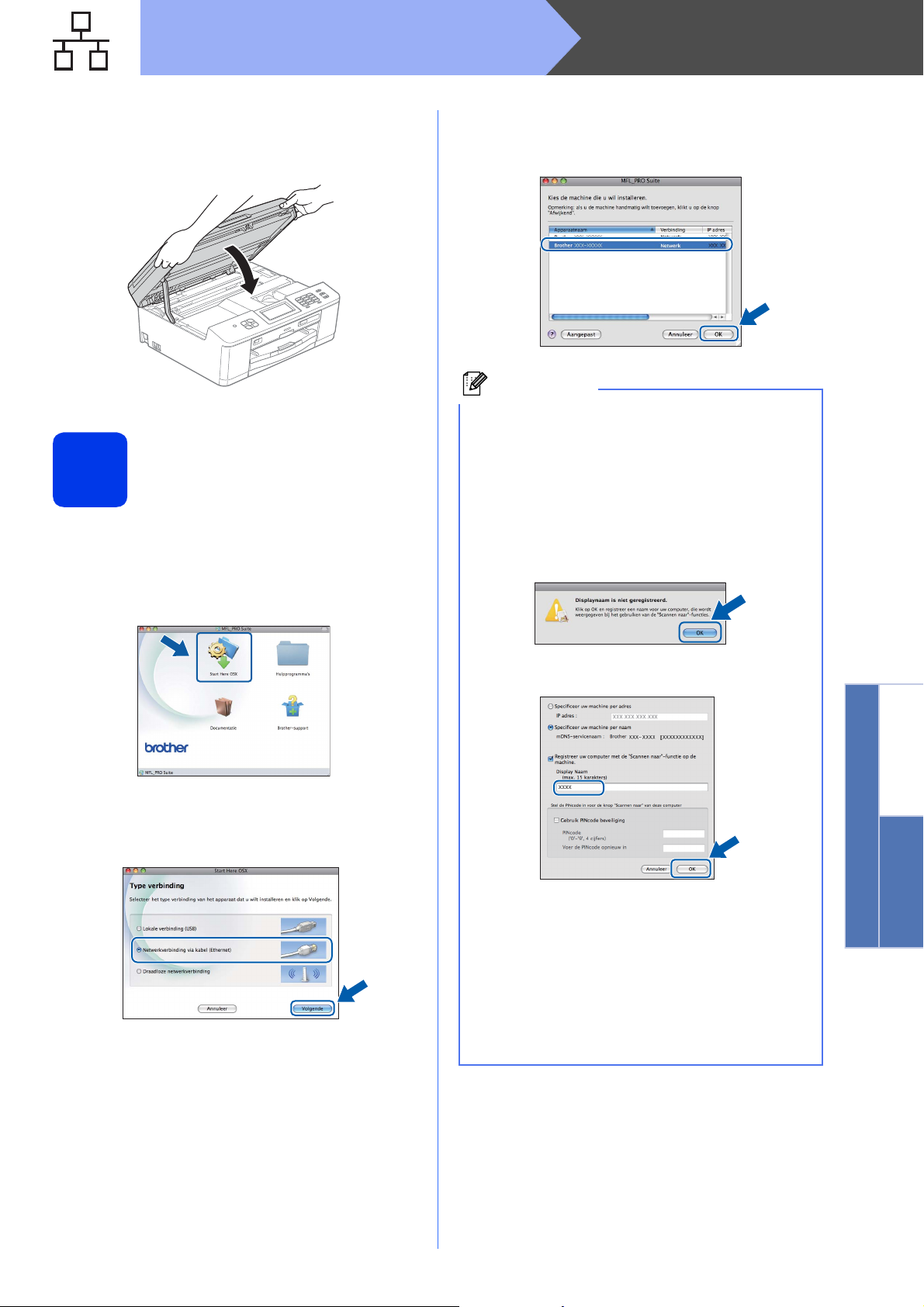
Bedraad netwerk
Opmerking
Macintosh
d Pak met beide handen de kunststof lipjes aan
beide zijden van de machine vast en sluit het
scannerdeksel voorzichtig.
MFL-Pro Suite installeren
16
a Plaats de meegeleverde installatie-cd-rom in
uw cd-romstation.
e Als de machine is geconfigureerd voor uw
netwerk, selecteert u de machine in de lijst en
klikt u op OK.
• Als uw machine niet op het netwerk wordt
gevonden, controleert u uw
netwerkinstellingen.
• U kunt het MAC-adres (Ethernet-adres) en IPadres van uw machine achterhalen door een
rapport van de netwerkconfiguratie af te
drukken. uuNetwerkhandleiding: Het
netwerkconfiguratierapport afdrukken
• Klik op OK wanneer dit scherm verschijnt.
b Dubbelklik op het pictogram Start Here OSX
voor de installatie.
c Kies Netwerkverbinding via kabel (Ethernet)
en klik vervolgens op Volgende. Volg de
instructies op uw scherm.
d Wacht tot de software geïnstalleerd is. Na de
installatie zoekt de software van Brother naar
het Brother-apparaat. Dit kan enige tijd in
beslag nemen.
Voer in het veld Display Naam een naam van
maximaal 15 tekens in voor uw Macintosh.
Windows
Bedraad netwerk
®
Macintosh
Als u de knop SCAN van uw machine
gebruiken wilt voor scannen via het netwerk,
dan moet u het selectievakje Registreer uw
computer met de “Scannen naar”-functie
op de machine inschakelen. Klik op OK.
Ga naar f.
De naam die u hier invoert, wordt weergegeven
op het LCD-scherm van de machine wanneer u
op de toets SCAN drukt en een scanoptie kiest.
(uuSoftwarehandleiding: Netwerkscannen)
23
Page 24

Bedraad netwerk
Voltooien
Opmerking
Macintosh
f Klik op Volgende wanneer dit scherm wordt
weergegeven.
Er verschijnt een dialoogvenster waarin u
gevraagd wordt of u NewSoft CD Labeler
downloaden wil. Volg de instructies op uw
scherm. U kunt NewSoft CD Labeler ook
installeren vanaf het scherm Brother-support.
De installatie van MFL-Pro Suite is nu
voltooid.
Ga naar stap 17.
NewSoft CD Labeler en
Presto! PageManager
17
NewSoft CD Labeler is een gebruikersvriendelijke
toepassing waarmee direct op een bedrukbare schijf
kan worden afgedrukt. NewSoft CD Labeler biedt
sjablonen voor het maken van schijflabels en
bijbehorende omslagen of uw eigen aangepaste
schijflabels.
installeren
MFL-Pro Suite op
meerdere computers
18
installeren
(indien nodig)
Als u de machine met meerdere computers op het
netwerk wilt gebruiken, installeert u MFL-Pro Suite op
elk van deze computers. Ga naar stap 16 op
pagina 23. Zie ook stap 14 op pagina 22 voordat u
met de installatie begint.
De installatie is nu
voltooid.
Installeer de CUPS-printerdriver, die u kunt
downloaden van de modelpagina in het Brother
Solutions Center (http://solutions.brother.com/
om Image Capture te gebruiken om te scannen in
Mac OS X 10.6.x.
)
Wanneer u Presto! PageManager installeert, wordt er
OCR-functionaliteit toegevoegd aan Brother
ControlCenter2. Met Presto! PageManager kunt u
eenvoudig foto’s en documenten scannen, delen en
ordenen.
a Klik in het scherm Brother-support op het
pictogram NewSoft CD Labeler en volg de
instructies op het scherm.
Klik in het scherm Brother-support op het
pictogram Presto! PageManager om naar de
downloadsite van Presto! PageManager te
gaan en volg de instructies op het scherm.
24
Page 25

Voor gebruikers van het draadloze netwerk
Opmerking
Opmerking
Voor gebruikers van een draadloze netwerkinterface
Voordat u begint
14
Eerst dient u de draadloze netwerkinstellingen van uw machine te configureren om te communiceren met uw
netwerktoegangspunt/router. Nadat u dit hebt gedaan, hebben de computers op uw netwerk toegang tot de
machine. Om de machine vanaf deze computers te gebruiken dient u de drivers en software te installeren. De
volgende stappen leiden u door het configuratie- en installatieproces.
Voor optimale resultaten bij dagelijkse afdruktaken plaatst u de Brother-machine zo dicht mogelijk bij het
netwerktoegangspunt of de router, met zo min mogelijk obstructies. Grote voorwerpen en muren tussen de twee
apparaten en interferentie van andere elektronische apparaten kunnen de snelheid van de gegevensoverdracht
beïnvloeden.
Daardoor is draadloze verbinding wellicht niet de beste verbindingsmethode voor alle soorten documenten en
toepassingen. Als u grote bestanden afdrukt, zoals documenten met veel pagina's vol met tekst en grote
afbeeldingen, dan kunt u kiezen voor bedraad Ethernet voor een snellere gegevensoverdracht of USB voor de
snelste doorvoersnelheid.
Hoewel de Brother MFC-J825DW zowel in een bedraad als een draadloos netwerk kunnen worden gebruikt, kunt
u slechts één verbindingsmethode tegelijk gebruiken.
Als u de draadloze instellingen van de machine eerder hebt geconfigureerd, dient u de LAN-instellingen
opnieuw in te stellen voordat u de draadloze instellingen nogmaals kunt configureren.
Druk op Menu op uw machine. Druk op Netwerk.
Druk op a of b om Netw. resetten weer te geven en druk vervolgens op Netw. resetten.
Druk op Ja om te accepteren. Druk 2 seconden op Ja om de instelling te bevestigen.
De volgende instructies zijn bedoeld voor de infrastructuurmodus (bij aansluiting op een computer via een
toegangspunt/router).
Infrastructuurmodus
1
4
2
3
a Toegangspunt/router
b Draadloze netwerkmachine (uw machine)
c Computer met draadloze voorziening aangesloten op het toegangspunt/router
d Bedrade computer aangesloten op het toegangspunt/router
Zorg ervoor dat de draadloze netwerkinstellingen van de machine overeenkomen met het
toegangspunt/router.
Draadloos netwerk
Zie de Netwerkhandleiding op de cd-rom voor informatie over het configureren van de machine in de
ad-hocmodus (aangesloten op een computer met draadloze functionaliteit zonder toegangspunt/router).
U kunt de Netwerkhandleiding weergeven volgens de onderstaande instructies.
1 Zet de computer aan. Plaats de cd-rom in uw cd-romstation.
Voor Windows
2 Kies uw model en de taal. Het hoofdmenu van de cd-rom wordt geopend.
3 Klik op Documentatie en vervolgens op PDF-documenten. De bovenste pagina wordt weergegeven.
4 Klik op Netwerkhandleiding.
Voor Macintosh:
2 Dubbelklik op Documentatie en vervolgens op uw taalmap.
3 Dubbelklik op top.pdf en klik vervolgens op Netwerkhandleiding.
®
:
25
Page 26

Voor gebruikers van het draadloze netwerk
Opmerking
Ga nu naar
Uw draadloze installatiemethode kiezen
15
De volgende instructies beschrijven drie manieren waarop u uw Brother-machine in een draadloze
netwerkomgeving kunt installeren.
a Configuratie met installatie-cd-rom en een USB-kabel (alleen Windows
• U moet tijdens de configuratie tijdelijk een USB-kabel gebruiken (kabel niet meegeleverd).
We raden u aan voor deze methode een computer draadloos op uw netwerk aan te sluiten.
• Als u Windows® XP gebruikt, of op dit moment een computer gebruikt die via een netwerkkabel
aangesloten is op een toegangspunt//router, dan moet u de instellingen voor draadloze
netwerken kennen. Noteer uw draadloze netwerkinstellingen in het gedeelte hieronder.
• Neem alleen contact op met de klantenservice van Brother voor assistentie als u beschikt over
de beveiligingsgegevens van de draadloze verbinding. Wij kunnen u niet helpen bij het
vaststellen van de beveiligingsinstellingen van uw netwerk.
Item Noteer de huidige draadloze netwerkinstellingen
SSID (netwerknaam)
Netwerksleutel
* De netwerksleutel kan ook wachtwoord, beveiligingssleutel of coderingssleutel worden genoemd.
®
)
Als u niet over deze informatie beschikt (SSID en netwerksleutel), kunt u niet verdergaan met het
instellen van de draadloze verbinding.
Waar vind ik deze informatie?
1) Raadpleeg de documentatie van uw draadloze toegangspunt/router.
2) De initiële netwerknaam kan de naam van de fabrikant of van het model zijn.
3) Als u niet beschikt over de beveiligingsgegevens, neemt u contact op met de fabrikant van de router,
uw systeembeheerder of uw internetprovider.
pagina 28
26
Page 27

Voor gebruikers van het draadloze netwerk
Opmerking
Ga nu naar
Ga nu naar
b Handmatige configuratie van het bedieningspaneel (Windows
Als WPS (Wi-Fi Protected Setup) of AOSS™ niet wordt ondersteund door uw draadloze
toegangspunt/router, noteer dan hieronder de draadloze netwerkinstellingen van uw draadloze
toegangspunt/router.
Neem alleen contact op met de klantenservice van Brother voor assistentie als u beschikt over
de beveiligingsgegevens van de draadloze verbinding. Wij kunnen u niet helpen bij het
vaststellen van de beveiligingsinstellingen van uw netwerk.
Item Noteer de huidige draadloze netwerkinstellingen
SSID (netwerknaam)
Netwerksleutel
* De netwerksleutel kan ook wachtwoord, beveiligingssleutel of coderingssleutel worden genoemd.
Als u niet over deze informatie beschikt (SSID en netwerksleutel), kunt u niet verdergaan met het
instellen van de draadloze verbinding.
Waar vind ik deze informatie?
1) Raadpleeg de documentatie van uw draadloze toegangspunt/router.
2) De initiële SSID kan de naam van de fabrikant of van het model zijn.
3) Als u niet beschikt over de beveiligingsgegevens, neemt u contact op met de fabrikant van de router,
uw systeembeheerder of uw internetprovider.
®
en Macintosh)
c Drukknopconfiguratie met WPS of AOSS™ (Windows
Als uw draadloze toegangspunt/router automatische draadloze (drukknop) installatie (WPS of
AOSS™) ondersteunt
®
en Macintosh)
pagina 31
pagina 32
Draadloos netwerk
27
Page 28

Voor gebruikers van het draadloze netwerk
Opmerking
Opmerking
Configuratie met
installatie-cd-rom en een
16
U moet tijdens de configuratie tijdelijk een
USB-kabel gebruiken (kabel niet
meegeleverd).
USB-kabel (alleen
®
Windows
)
a Plaats de meegeleverde installatie-cd-rom in
uw cd-romstation. Als het venster met de
modelnaam wordt weergegeven, kiest u uw
machine. Als het scherm met de taal verschijnt,
kiest u de gewenste taal.
Als het scherm van Brother niet automatisch
verschijnt, gaat u naar Deze computer
(Computer) , dubbelklikt u op het pictogram van
de cd-rom en vervolgens op start.exe.
c Kies Draadloze netwerkverbinding en klik
vervolgens op Volgende.
d Als dit scherm verschijnt, kiest u Wijzig de
poortinstellingen van de firewall om
netwerkverbinding mogelijk te maken en ga
door met de installatie. (Aanbevolen) en klikt
u op Volgende.
b Het hoofdmenu van de cd-rom wordt geopend.
Klik op MFL-Pro Suite installeren en klik op
Ja als u akkoord gaat met de voorwaarden van
de licentieovereenkomst. Volg de instructies op
uw scherm.
Voor Windows Vista® en Windows®7: wanneer
het venster Gebruikersaccountbeheer verschijnt,
klikt u op Toestaan of Ja.
Als u een andere firewall dan Windows
®
Firewall gebruikt of Windows
uitgeschakeld, verschijnt mogelijk het
volgende scherm.
Raadpleeg de instructies bij uw
firewallsoftware voor informatie over hoe u de
volgende netwerkpoorten moet toevoegen.
Voor netwerkscannen voegt u UDP-poort
54925 toe.
Voor het ontvangen van faxen via het
netwerk met PC-Fax voegt u UDP-poort
54926 toe.
Als u nog steeds problemen met uw
netwerkverbinding ondervindt, voegt u UDPpoort 137 en 161 toe.
Firewall is
e Kies Met de computer of het
bedieningspaneel. en klik vervolgens op
Volgende.
®
28
Page 29

Voor gebruikers van het draadloze netwerk
Opmerking
Opmerking
f Kies Tijdelijk gebruik van een USB-kabel
(aanbevolen) en klik vervolgens op Volgende.
Als dit scherm verschijnt, lees dan de Belangrijke
boodschap. Schakel het selectievakje in nadat u
de SSID en netwerksleutel bevestigd hebt en klik
vervolgens op Volgende.
g Sluit de USB-kabel (niet meegeleverd) tijdelijk
rechtstreeks aan op de computer en de
machine.
i Als het volgende scherm verschijnt, zoekt de
wizard naar draadloze netwerken die voor uw
machine beschikbaar zijn. Kies de SSID die u
in stap 15-a op pagina 26 voor uw netwerk
hebt genoteerd en klik vervolgens op
Volgende.
• Als de lijst leeg is, controleer dan of de voeding
van het toegangspunt ingeschakeld is en de
SSID uitzendt, en controleer vervolgens of de
machine en het toegangspunt zich binnen het
bereik voor draadloze communicatie bevinden.
Klik vervolgens op Vernieuwen.
• Als het toegangspunt niet is ingesteld op het
uitzenden van de SSID, dan kunt u deze
handmatig toevoegen door te klikken op de
knop Geavanceerd. Volg de instructies op het
scherm voor het invoeren van de Naam (SSID)
en klik vervolgens op Volgende.
Als het bevestigingsscherm verschijnt, schakel
dan het selectievakje in en klik op Volgende,
ga naar h.
Ga anders naar i.
h Als het volgende scherm verschijnt, schakel
dan het selectievakje Ja in als u een verbinding
wilt maken met de genoemde SSID. Klik op
Volgende en ga naar k.
Draadloos netwerk
29
Page 30

Voor gebruikers van het draadloze netwerk
Ga nu naar
Opmerking
Opmerking
j Voer de Netwerksleutel in die u in stap 15-a
op pagina 26 hebt genoteerd en voer de sleutel
vervolgens opnieuw in Netwerksleutel
bevestigen in en klik vervolgens op Volgende.
Als uw netwerk niet geconfigureerd is voor
verificatie en codering, dan wordt het volgende
scherm weergegeven. Om verder te gaan met de
configuratie, klikt u op OK en gaat u naar k.
l Koppel de USB-kabel tussen de computer en
de machine los.
m Klik op Volgende om verder te gaan met de
installatie van MFL-Pro Suite.
De draadloze installatie is nu voltooid. De
signaalsterkte van uw draadloos
toegangspunt/router wordt weergegeven
door een indicator met vier niveaus
rechtsboven in het LCD-scherm van de
machine.
Ga verder met stap 18-e op pagina 36
om MFL-Pro Suite te installeren.
k Klik op Volgende. De instellingen worden naar
uw machine verzonden.
• De instellingen wijzigen niet als u op
Annuleren klikt.
• Als u de IP-adresinstellingen van uw machine
handmatig wilt invoeren, klik dan op IP-adres
wijzigen en voer de voor uw netwerk
benodigde IP-adresinstellingen in.
• Als het scherm met informatie over het
mislukken van de installatie van het draadloze
netwerk verschijnt, klik dan op Opnieuw en
probeer opnieuw vanaf stap i te beginnen.
Pagina 36
30
Page 31
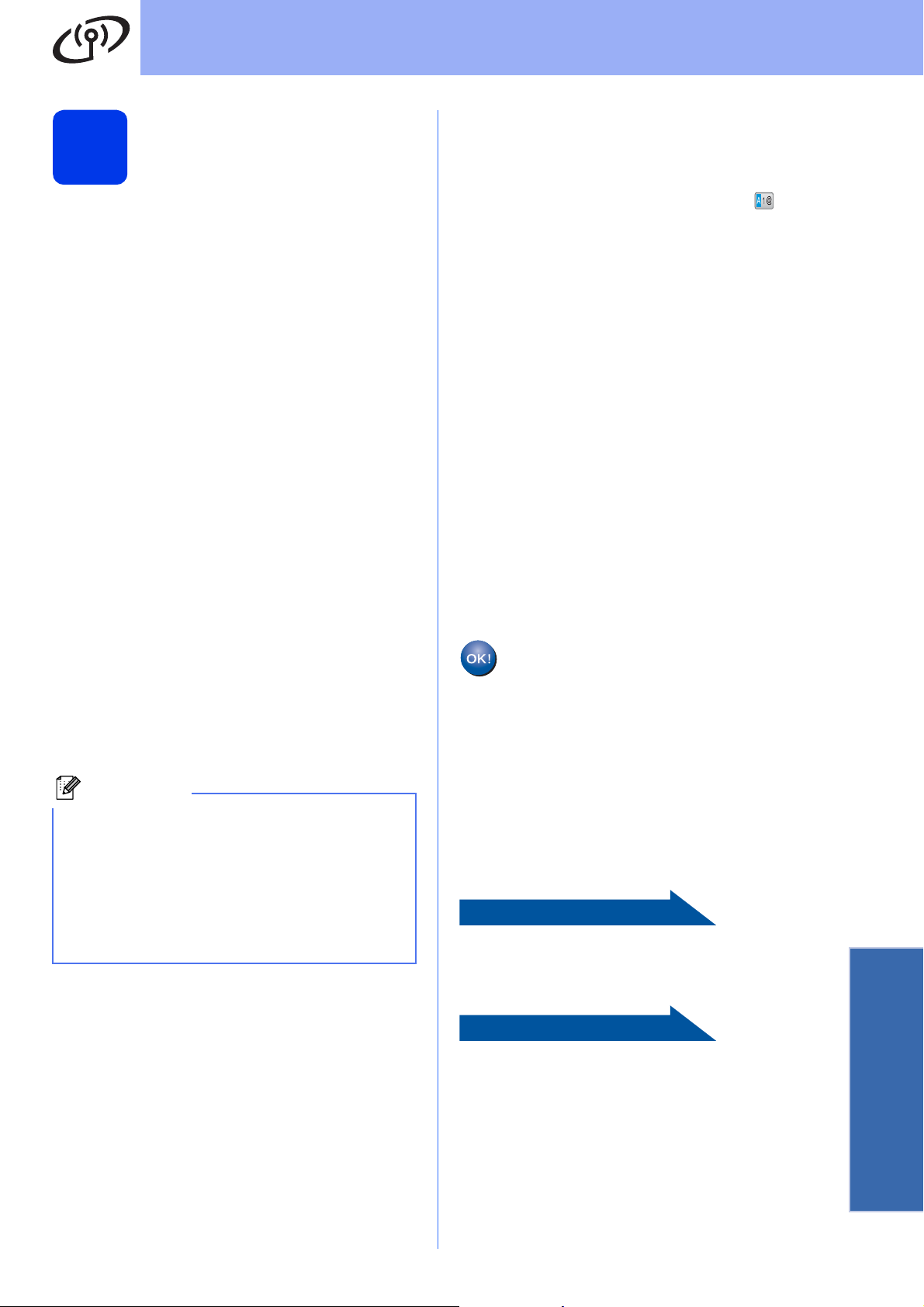
Voor gebruikers van het draadloze netwerk
Ga nu naar
Ga nu naar
Opmerking
Handmatige configuratie
vanaf bedieningspaneel
16
(Windows
®
en
Macintosh)
a Druk op Menu op uw machine.
Druk op Netwerk.
Druk op WLAN.
Druk op Inst. Wizard.
Als Netwerkinterface omschakelen
naar draadloos? wordt weergegeven, druk
dan op Ja om te accepteren.
De wizard voor het instellen van draadloze
apparaten start vervolgens.
Druk op Nee om te annuleren.
b De machine zoekt naar beschikbare SSID’s.
Het duurt even voordat er een lijst met
beschikbare SSID's wordt weergegeven.
Als een lijst met SSID's weergegeven wordt,
druk dan op a of b om de SSID te kiezen die u
in stap 15-b op pagina 27 hebt genoteerd.
Selecteer de SSID waarmee u verbinding wilt
maken.
Als het draadloze toegangspunt/router van de
geselecteerde SSID WPS ondersteunt en de
machine u vraagt WPS te gebruiken, ga dan
naar c.
Als de machine u vraagt een netwerksleutel in
te voeren, ga dan naar d.
Ga anders naar e.
d Voer de netwerksleutel in die u in stap 15-b op
pagina 27 met het touchscreen hebt
genoteerd.
De letters verschijnen in deze volgorde: kleine
letters, daarna hoofdletters. Druk op om te
schakelen tussen letters, nummers en speciale
tekens. (De beschikbare tekens zijn afhankelijk
van uw taal.) Druk op d of c om de cursor naar
links en rechts te verplaatsen.
(Zie Tekst invoeren voor draadloze instellingen
op pagina 41 voor meer informatie.)
Druk op OK wanneer u alle tekens hebt
ingevoerd en druk vervolgens op Ja om de
instellingen toe te passen.
e Uw machine probeert nu een verbinding met
uw draadloze netwerk tot stand te brengen. Dit
kan enkele minuten duren.
f Een melding met het resultaat van de
verbinding wordt 60 seconden op het LCDscherm weergegeven en er wordt automatisch
een rapport over het draadloze LAN afgedrukt.
Als de verbinding niet tot stand is gekomen,
zoekt u de foutcode op het afgedrukte rapport
en raadpleegt u Problemen oplossen
op pagina 33.
De draadloze installatie is nu voltooid. De
signaalsterkte van uw draadloos
toegangspunt/router wordt weergegeven
door een indicator met vier niveaus
rechtsboven in het LCD-scherm van de
machine.
• Als geen lijst met SSID's wordt weergegeven,
controleert u of uw toegangspunt ingeschakeld
is. Plaats de machine dichter bij het
toegangspunt en probeer het opnieuw vanaf a.
• Als uw toegangspunt is ingesteld om de SSID
niet te verzenden, moet u de SSID-naam
handmatig toevoegen. Zie de
Netwerkhandleiding voor meer informatie.
c Druk op Ja om verbinding met uw machine te
maken met behulp van WPS. (Als u Nee kiest
om door te gaan met handmatige instellingen,
gaat u naar d voor invoer van een
netwerksleutel.)
Wanneer Start WPS verschijnt op het LCDscherm, drukt u op de WPS-knop op uw
draadloze toegangspunt/router en vervolgens
drukt u op Volgende om verder te gaan.
Ga naar e.
Om MFL-Pro Suite te installeren, gaat u
verder met stap 17.
Voor Windows®-gebruikers:
Pagina 35
Voor Macintosh-gebruikers:
Pagina 38
Draadloos netwerk
31
Page 32

Voor gebruikers van het draadloze netwerk
Ga nu naar
Ga nu naar
Opmerking
Drukknopconfiguratie
met WPS of AOSS™
16
(Windows
®
en
Macintosh)
a Controleer of het WPS-logo of AOSS™-logo
op uw draadloze toegangspunt/router staat,
zoals hieronder getoond.
b Plaats de machine van Brother binnen het
bereik van uw WPS- of AOSS™toegangspunt/router. Het bereik kan
afhankelijk van de omgeving verschillen.
Raadpleeg de instructies bij uw
toegangspunt/router.
c Druk op Menu op uw machine.
Druk op Netwerk.
Druk op WLAN.
Druk op WPS/AOSS.
Als Netwerkinterface omschakelen
naar draadloos? wordt weergegeven, druk
dan op Ja om te accepteren.
De wizard voor het instellen van draadloze
apparaten start vervolgens.
Druk op Nee om te annuleren.
e Een melding met het resultaat van de
verbinding wordt 60 seconden op het LCDscherm weergegeven en er wordt automatisch
een rapport over het draadloze LAN afgedrukt.
Als de verbinding niet tot stand is gekomen,
zoekt u de foutcode op het afgedrukte rapport
en raadpleegt u Problemen oplossen
op pagina 33.
De draadloze installatie is nu voltooid. De
signaalsterkte van uw draadloos
toegangspunt/router wordt weergegeven
door een indicator met vier niveaus
rechtsboven in het LCD-scherm van de
machine.
Om MFL-Pro Suite te installeren, gaat u
verder met stap 17.
Voor Windows®-gebruikers:
Pagina 35
Voor Macintosh-gebruikers:
Pagina 38
Als uw draadloze toegangspunt/router WPS
(pinmethode) ondersteunt, dan kunt u uw
machine ook configureren met de pinmethode.
uuNetwerkhandleiding: Configuratie met de
pinmethode van Wi-Fi Protected Setup
d Wanneer Start WPS of AOSS verschijnt op
het LCD-scherm, drukt u op de WPS- of
AOSS™-knop op uw draadloze
toegangspunt/router. Zie de
gebruikershandleiding van uw draadloze
toegangspunt/router voor instructies.
Druk vervolgens op OK en uw machine
detecteert nu automatisch welke modus (WPS
of AOSS™) uw draadloze toegangspunt/router
gebruikt en probeert nu een verbinding met uw
draadloze netwerk tot stand te brengen.
32
Page 33

Voor gebruikers van het draadloze netwerk
Problemen oplossen
Neem alleen contact op met de klantenservice van Brother voor assistentie als u beschikt over de
beveiligingsgegevens van de draadloze verbinding. Wij kunnen u niet helpen bij het vaststellen van
de beveiligingsinstellingen van uw netwerk.
Waar vind ik de beveiligingsgegevens van mijn draadloze netwerk (SSID en netwerksleutel)
1) Raadpleeg de documentatie van uw draadloze toegangspunt/router.
2) De initiële SSID kan de naam van de fabrikant of van het model zijn.
3) Als u niet beschikt over de beveiligingsgegevens, neemt u contact op met de fabrikant van de router, uw
systeembeheerder of uw internetprovider.
* De netwerksleutel kan ook wachtwoord, beveiligingssleutel of coderingssleutel worden genoemd.
Rapport over het draadloze LAN
Als op het afgedrukte LAN-rapport wordt aangegeven dat de verbinding is mislukt, controleert u de foutcode op
het rapport en raadpleegt u de volgende instructies.
Foutcode Aanbevolen oplossingen
De draadloze instelling is niet geactiveerd, schakel de draadloze instelling in.
- Als op uw machine een LAN-kabel is aangesloten, ontkoppelt u deze en schakelt u de
draadloze instelling van uw machine in.
TS-01
TS-02
Druk op Menu op uw machine.
Druk op Netwerk.
Druk op Netwerk I/F.
Druk op WLAN.
Druk op Stop/Eindigen.
Het draadloze toegangspunt/router wordt niet waargenomen.
1. Controleer de volgende vier punten.
- Controleer of het draadloze toegangspunt/router is ingeschakeld.
- Plaats uw machine in een ruimte zonder obstructies- of dichter bij het draadloze
toegangspunt/router.
- Plaats uw machine tijdens het configureren van de draadloze instellingen tijdelijk binnen
een meter van het draadloze toegangspunt.
- Als uw draadloze toegangspunt/router een MAC-adresfilter gebruikt, controleert u of het
MAC-adres van de Brother-machine wordt toegestaan door het filter.
2. Als u de SSID en beveiligingsgegevens (SSID/verificatiemethode/coderingsmethode/
netwerksleutel) handmatig hebt ingevoerd, zijn de gegevens mogelijkerwijs niet correct.
Bevestig de SSID- en beveiligingsgegevens opnieuw en voer indien nodig de correcte
gegevens in.
Draadloos netwerk
Zie Waar vind ik de beveiligingsgegevens van mijn draadloze netwerk (SSID en
netwerksleutel) op pagina 33 ter controle.
33
Page 34

TS-04
Voor gebruikers van het draadloze netwerk
De verificatie-/coderingsmethoden die het geselecteerde draadloze toegangspunt/router
gebruikt, worden niet door uw machine ondersteund.
Voor de infrastructuurmodus wijzigt u de verificatie- en versleutelingsmethoden van het
draadloze toegangspunt/router.
Uw machine ondersteunt de volgende verificatiemethoden:
verificatiemethode coderingsmethode
WPA-Personal
WPA2-Personal AES
Open
Gedeelde sleutel WEP
Als het probleem niet is verholpen, zijn de SSID of de netwerkinstellingen die u hebt
ingevoerd wellicht onjuist.
Controleer de instellingen voor het draadloze netwerk opnieuw.
Zie Waar vind ik de beveiligingsgegevens van mijn draadloze netwerk (SSID en
netwerksleutel) op pagina 33 ter controle.
Geen (zonder versleuteling)
TKIP
AES
WEP
TS-05
TS-06
TS-07
Voor de ad-hocmodus wijzigt u de verificatie- en versleutelingsmethodes van uw computer
voor de draadloze instelling.
Uw machine ondersteunt alleen de verificatiemethode Open, met optionele WEPversleuteling.
De beveiligingsgegevens (SSID/netwerksleutel) zijn onjuist.
Controleer de SSID en de beveiligingsgegevens (netwerksleutel) opnieuw.
Als uw router WEP-versleuteling gebruikt, voert u de sleutel in die als eerste WEP-sleutel
wordt gebruikt. Uw Brother-machine ondersteunt alleen het gebruik van de eerste WEPsleutel.
Zie Waar vind ik de beveiligingsgegevens van mijn draadloze netwerk (SSID en
netwerksleutel) op pagina 33 ter controle.
De beveiligingsgegevens van het draadloze netwerk (verificatiemethode/
coderingsmethode/netwerksleutel) zijn onjuist.
Bevestig opnieuw de beveiligingsgegevens van het draadloze netwerk
(verificatiemethode/coderingsmethode/netwerksleutel) in de tabel bij TS-04.
Als uw router WEP-versleuteling gebruikt, voert u de sleutel in die als eerste WEP-sleutel
wordt gebruikt. Uw Brother-machine ondersteunt alleen het gebruik van de eerste WEPsleutel.
Zie Waar vind ik de beveiligingsgegevens van mijn draadloze netwerk (SSID en
netwerksleutel) op pagina 33 ter controle.
De machine kan een draadloos toegangspunt/router met WPS of AOSS™ ingeschakeld niet
waarnemen.
Als u uw draadloze instellingen wilt configureren met WPS of AOSS™, moet u een handeling
verrichten op zowel de machine als het draadloze toegangspunt/router.
Controleer of uw draadloze toegangspunt/router WPS of AOSS™ ondersteunt en probeer het
opnieuw.
34
TS-08
Als u niet weet hoe u uw draadloze toegangspunt/router met WPS of
AOSS™ moet bedienen, raadpleegt u de documentatie die bij uw
draadloze toegangspunt/router is geleverd, of vraagt u het aan de
fabrikant van het draadloze toegangspunt/router of aan uw
netwerkbeheerder.
Er zijn twee of meer draadloze toegangspunten waargenomen waarop WPS of AOSS™ is
ingeschakeld.
- Zorg ervoor dat WPS of AOSS™ slechts op één draadloos toegangspunt/router binnen
het bereik actief is en probeer het opnieuw.
- Wacht een paar minuten voordat u het opnieuw probeert om storing veroorzaakt door
andere toegangspunten te voorkomen.
Page 35

Draadloos netwerk
BELANGRIJK
Opmerking
Opmerking
Opmerking
Drivers & software installeren
(Windows®XP Home/XP Professional/Windows Vista®/Windows®7)
b Het hoofdmenu van de cd-rom wordt geopend.
Voordat u installeert
17
Zorg ervoor dat de computer is ingeschakeld en dat u
bent aangemeld met beheerderrechten.
Sluit alle geopende programma's.
• De schermen kunnen afwijken naar gelang uw
besturingssysteem.
• De cd-rom bevat ScanSoft™
PaperPort™12SE. Deze software ondersteunt
Windows
Professional (SP3 of hoger), XP Professional
x64 Edition (SP2 of hoger), Windows Vista
(SP2 of hoger) en Windows
nieuwste Windows
MFL-Pro Suite installeert.
®
XP Home (SP3 of hoger), XP
®
7. Installeer het
®
Service Pack voordat u
®
Klik op MFL-Pro Suite installeren en klik op
Ja als u akkoord gaat met de voorwaarden van
de licentieovereenkomst. Volg de instructies op
uw scherm.
Voor Windows Vista® en Windows®7: wanneer
het venster Gebruikersaccountbeheer verschijnt,
klikt u op Toestaan of Ja.
c Kies Draadloze netwerkverbinding en klik
vervolgens op Volgende.
Windows
®
MFL-Pro Suite installeren
18
a Plaats de meegeleverde installatie-cd-rom in
uw cd-romstation. Als het venster met de
modelnaam wordt weergegeven, kiest u uw
machine. Als het scherm met de taal verschijnt,
kiest u de gewenste taal.
Als het scherm van Brother niet automatisch
verschijnt, gaat u naar Deze computer
(Computer), dubbelklikt u op het pictogram van
de cd-rom en vervolgens op start.exe.
Windows
Draadloos netwerk
®
Macintosh
35
Page 36

Draadloos netwerk
Opmerking
BELANGRIJK
Opmerking
Opmerking
Windows
®
d Als dit scherm verschijnt, kiest u Wijzig de
poortinstellingen van de firewall om
netwerkverbinding mogelijk te maken en ga
door met de installatie. (Aanbevolen) en klikt
u op Volgende.
Als u een andere firewall dan Windows
®
Firewall gebruikt of Windows
uitgeschakeld, verschijnt mogelijk het
volgende scherm.
Raadpleeg de instructies bij uw
firewallsoftware voor informatie over hoe u de
volgende netwerkpoorten moet toevoegen.
Voor netwerkscannen voegt u UDP-poort
54925 toe.
Voor het ontvangen van faxen via het
netwerk met PC-Fax voegt u UDP-poort
54926 toe.
Als u nog steeds problemen met uw
netwerkverbinding ondervindt, voegt u UDPpoort 137 en 161 toe.
Firewall is
®
f De installatie van de Brother-drivers start
automatisch. De installatieschermen worden
na elkaar weergegeven.
Sluit de vensters NIET tijdens de installatie.
Het kan enkele seconden duren voordat alle
vensters worden weergegeven.
Voor Windows Vista® en Windows®7: wanneer
®
het scherm Windows-beveiliging
schakelt u het selectievakje in en klikt u op
Installeren om de installatie te voltooien.
verschijnt,
g Wanneer het venster Onlineregistratie
verschijnt, selecteert u de gewenste optie en
volgt u de instructies op het scherm.
h Als u uw machine niet als standaardprinter wilt
instellen, schakelt u Als standaardprinter
instellen uit en klikt u vervolgens op
Volgende.
e Selecteer uw machine in de lijst en klik
vervolgens op Volgende.
Als u gebruikmaakt van WEP en Verbonden
wordt op het LCD-scherm weergegeven terwijl de
machine niet wordt gevonden, controleert u of u
de juiste WEP-sleutel correct hebt ingevoerd. De
WEP-sleutel is hoofdlettergevoelig.
We raden u aan de selectie Proeffoto afdrukken
uit te proberen om de hoge kwaliteit van de foto's
die uw Brother-machine maakt, te bekijken.
Het scherm Proeffoto afdrukken verschijnt pas
nadat u de machine opnieuw opgestart hebt.
36
Page 37

Draadloos netwerk
Ga nu naar
Opmerking
Opmerking
Opmerking
Voltooien
Opmerking
Voltooien en opnieuw
19
a Klik op Voltooien om de computer opnieuw op
• Als tijdens het installeren van de software een
foutmelding wordt weergegeven, voert u
Installatie Diagnose uit via Start/
Alle programma's/Brother/MFC-JXXX
(waarbij MFC-JXXX uw modelnaam is).
• Een beveiligingsscherm van Windows
antivirussoftware kan worden weergegeven als
u de machine of de bijbehorende software
gebruikt, afhankelijk van uw
beveiligingsinstellingen. Sta de voortgang van
dit scherm toe.
opstarten
te starten. Na het opnieuw opstarten van de
computer dient u te zijn aangemeld met
beheerderrechten.
®
of van
Windows
®
MFL-Pro Suite op
meerdere computers
20
Als u de machine met meerdere computers op het
netwerk wilt gebruiken, installeert u MFL-Pro Suite op
elk van deze computers. Ga naar stap 17 op
pagina 35.
Netwerklicentie (Windows®)
Dit product bevat een pc-licentie voor maximaal
twee gebruikers. Deze licentie ondersteunt het
installeren van MFL-Pro Suite inclusief
ScanSoft™ PaperPort™12SE op maximaal twee
pc's die zijn aangesloten op een netwerk.
Wanneer u ScanSoft™ PaperPort™12SE wilt
installeren op meer dan twee pc's, schaft u een
Brother NL-5-pack aan. Dit is een pclicentieovereenkomst voor maximaal vijf extra
gebruikers. Neem voor een NL-5-pack contact op
met uw erkende Brother-dealer of de
klantenservice van Brother.
installeren
(indien nodig)
De installatie is nu
voltooid.
b De volgende schermen worden weergegeven.
• Als het scherm Controleren op firmwareupdates verschijnt, kies dan de gewenste
update-instelling voor firmware en klik op
OK.
•Als Brother-onderzoeks- en
ondersteuningsprogramma start, volg dan
de instructies op het scherm.
• Als het scherm Proeffoto afdrukken
verschijnt, volg dan de instructies op het
scherm om een proeffoto af te drukken.
U hebt internettoegang nodig om de firmware en
het Brother-onderzoeks- en
ondersteuningsprogramma te updaten.
Ga naar pagina 40 om optionele programma's te
installeren.
XML Paper Specification-printerdriver
De XML Paper Specification-printerdriver is de
meest geschikte driver voor Windows Vista
®
Windows
toepassingen die gebruikmaken van XML Paper
Specification-documenten. Download de meest
recente driver via het Brother Solutions Center op
http://solutions.brother.com/
7 voor het afdrukken vanuit
.
®
en
Windows
Draadloos netwerk
®
Macintosh
37
Page 38

Draadloos netwerk
Opmerking
Opmerking
Macintosh
Drivers & software installeren
(Mac OS X 10.4.11, 10.5.x, 10.6.x)
Voordat u installeert
17
Controleer of de stekker van de machine in het
stopcontact zit en of de Macintosh is ingeschakeld. U
dient te zijn aangemeld met beheerderrechten.
Gebruikers van Mac OS X 10.4.0 tot 10.4.10
dienen te upgraden naar Mac OS X 10.4.11 -
10.6.x.
MFL-Pro Suite installeren
18
a Plaats de meegeleverde installatie-cd-rom in
uw cd-romstation.
b Dubbelklik op het pictogram Start Here OSX
voor de installatie.
d De software van Brother zoekt naar het
Brother-apparaat op uw draadloze netwerk. Als
de machine voor uw netwerk is geconfigureerd,
kiest u het apparaat dat u wilt installeren en
klikt u vervolgens op Volgende.
Als de draadloze instellingen niet werken, wordt
het scherm Setup Wizard voor draadloze
apparaten weergegeven. Volg de instructies op
het scherm voor het voltooien van de configuratie
van het draadloze netwerk.
e Wacht tot de software geïnstalleerd is. Als de
installatie is voltooid, wordt dit scherm
weergegeven.
Kies uw machine in de lijst en klik op OK.
c Kies Draadloze netwerkverbinding en klik
vervolgens op Volgende.
38
Page 39

Draadloos netwerk
Opmerking
Voltooien
Opmerking
• U kunt het MAC-adres (Ethernet-adres) en IPadres van uw machine achterhalen door een
rapport van de netwerkconfiguratie af te
drukken. uuNetwerkhandleiding: Het
netwerkconfiguratierapport afdrukken
• Klik op OK wanneer dit scherm verschijnt.
Voer in het veld Display Naam een naam van
maximaal 15 tekens in voor uw Macintosh.
Macintosh
NewSoft CD Labeler en
Presto! PageManager
19
NewSoft CD Labeler is een gebruikersvriendelijke
toepassing waarmee direct op een bedrukbare schijf
kan worden afgedrukt. NewSoft CD Labeler biedt
sjablonen voor het maken van schijflabels en
bijbehorende omslagen of uw eigen aangepaste
schijflabels.
Wanneer u Presto! PageManager installeert, wordt er
OCR-functionaliteit toegevoegd aan Brother
ControlCenter2. Met Presto! PageManager kunt u
eenvoudig foto’s en documenten scannen, delen en
ordenen.
a Klik in het scherm Brother-support op het
installeren
pictogram NewSoft CD Labeler en volg de
instructies op het scherm.
Klik in het scherm Brother-support op het
pictogram Presto! PageManager om naar de
downloadsite van Presto! PageManager te
gaan en volg de instructies op het scherm.
Als u de knop SCAN van uw machine
gebruiken wilt voor scannen via het netwerk,
dan moet u het selectievakje Registreer uw
computer met de “Scannen naar”-functie
op de machine inschakelen. Klik op OK.
Ga naar f.
De naam die u hier invoert, wordt weergegeven
op het LCD-scherm van de machine wanneer u
op de toets SCAN drukt en een scanoptie kiest.
(uuSoftwarehandleiding: Netwerkscannen)
f Klik op Volgende wanneer dit scherm wordt
weergegeven.
Er verschijnt een dialoogvenster waarin u
gevraagd wordt of u NewSoft CD Labeler
downloaden wil. Volg de instructies op uw
scherm. U kunt NewSoft CD Labeler ook
installeren vanaf het scherm Brother-support.
De installatie van MFL-Pro Suite is nu
voltooid.
Ga naar stap 19.
MFL-Pro Suite op
meerdere computers
20
installeren
(indien nodig)
Als u de machine met meerdere computers op het
netwerk wilt gebruiken, installeert u MFL-Pro Suite op
elk van deze computers. Ga naar stap 17 op
pagina 38.
De installatie is nu
voltooid.
Installeer de CUPS-printerdriver, die u kunt
downloaden van de modelpagina in het Brother
Solutions Center (http://solutions.brother.com/
om Image Capture te gebruiken om te scannen in
Mac OS X 10.6.x.
)
Windows
Draadloos netwerk
®
Macintosh
39
Page 40

Optionele Applicaties Installeren
Opmerking
Opmerking
c Klik op de toets van de toepassing die u wilt
Optionele toepassingen
1
FaceFilter Studio/BookScan &
Whiteboard Suite ondersteund door
Reallusion, Inc
FaceFilter Studio is een gebruikersvriendelijke
toepassing waarmee foto's randloos kunnen worden
afgedrukt.
Met het programma BookScan Enhancer kunt u
gescande boeken automatisch corrigeren.
Met het programma Whiteboard Enhancer verbetert
u tekst en afbeeldingen van foto's die u van uw
whiteboard hebt gemaakt.
installeren
installeren.
d Ga terug naar het scherm Extra toepassingen
om meer toepassingen te installeren.
Windows
®
NewSoft CD Labeler ondersteund door
NewSoft
NewSoft CD Labeler is een gebruikersvriendelijke
toepassing waarmee direct op een bedrukbare schijf
kan worden afgedrukt.
Homepage Print 2 ondersteund door
Corpus
Homepage Print 2 is een toepassing waarmee u
webpagina's kunt vastleggen en bewerken zodat u
alleen de door u benodigde informatie kunt
afdrukken.
1
Zie de Softwarehandleiding voor meer informatie.
• De machine moet ingeschakeld zijn en op de
computer aangesloten.
• Voor sommige toepassingen is
internettoegang vereist.
• U dient zich aan te melden met
beheerderrechten.
• Deze toepassing is niet beschikbaar voor de
Windows Server
1
1
®
2003/2008-serie.
FaceFilter Studio Help
2
Voor instructies voor het gebruik van
FaceFilter Studio downloadt en installeert u
FaceFilter Studio Help.
installeren
a Om FaceFilter Studio te starten gaat u naar
Start/Alle programma's/Reallusion/
FaceFilter Studio op uw computer.
b Klik in het scherm op Kijken of er updates zijn
of klik op de toets rechtsboven in de hoek
van het scherm om naar de webpagina met
updates van Reallusion te gaan.
a Open het hoofdmenu opnieuw door de cd-rom
b Het hoofdmenu van de cd-rom wordt geopend.
40
uit te werpen en weer in te voeren of door in de
hoofdmap op het programma start.exe te
dubbelklikken.
Kies uw taal en klik op Extra toepassingen.
c Klik op Download (Downloaden) en selecteer
een map waarin het bestand moet worden
opgeslagen.
d Sluit FaceFilter Studio voordat u het
installatieprogramma van
FaceFilter Studio Help start.
Dubbelklik in de door u opgegeven map op het
gedownloade bestand en volg de installatieinstructies op het scherm.
Om de complete FaceFilter Studio Help te
bekijken selecteert u Start/Alle programma's/
Reallusion/FaceFilter Studio/
FaceFilter Studio Help op uw computer.
Page 41

Voor netwerkgebruikers
De netwerkinstellingen terugzetten op de standaardwaarden
Voer de volgende stappen uit om alle netwerkinstellingen van de interne print-/scanserver terug te zetten op de
standaardwaarden.
a Zorg ervoor dat de machine niet werkt, koppel vervolgens alle kabels van de machine los (uitgezonderd het
netsnoer).
b Druk op Menu.
c Druk op Netwerk.
d Druk op a of b om Netw. resetten weer te geven en druk op Netw. resetten.
e Druk op Ja.
f Druk 2 seconden op Ja om de instelling te bevestigen.
g De machine wordt opnieuw opgestart, -sluit de kabels weer aan nadat het opstartproces is voltooid.
Tekst invoeren voor draadloze instellingen
Aan elke lettertoets op het touchscreen zijn maximaal vier letters toegekend. U kunt de juiste letter intoetsen door
herhaaldelijk op de betreffende toets te drukken.
Druk op om te schakelen tussen letters, nummers en speciale tekens. (De beschikbare tekens zijn afhankelijk
van uw taal.)
Spaties invoegen
Om een spatie in te voeren, drukt u op en vervolgens op de spatietoets of .
Corrigeren
Als u een letter verkeerd hebt ingevoerd en deze wilt aanpassen, drukt u op d of c om de cursor naar het onjuiste
teken te verplaatsen en drukt u op . Voer- het juiste teken in. U kunt ook teruggaan en een teken invoegen.
Tekens herhalen
Als u een teken wilt invoeren dat op dezelfde toets als het vorige teken staat, drukt u op c om de cursor naar rechts
te verplaatsen en drukt u nogmaals op de toets.
41
Page 42

Verbruiksartikelen
Verbruiksartikelen vervangen
Wanneer het tijd is om inktcartridges te vervangen, wordt er een foutmelding op het LCD-scherm weergegeven.
Ga voor meer informatie over de inktcartridges voor uw machine naar http://www.brother.com/original/
contact op met uw plaatselijke Brother-dealer-.
Inktcartridge
Zwart Geel Cyaan Magenta
LC1220BK (standaard)
LC1240BK (hoge capaciteit)
Wat is Innobella™?
Innobella™ is een assortiment verbruiksartikelen van Brother.
De naam ‘Innobella™’ is een samentrekking van de woorden ‘innovatie’ en ‘bella’ (het
Italiaanse woord voor ‘mooi’) en duidt op innovatieve Brother-technologie die u mooie
en duurzame afdrukresultaten biedt.
Handelsmerken
Het Brother-logo is een wettig gedeponeerd handelsmerk van Brother Industries, Ltd.
Brother is een wettig gedeponeerd handelsmerk van Brother Industries, Ltd.
Windows Vista is een handelsmerk of wettig gedeponeerd handelsmerk van Microsoft Corporation in de Verenigde Staten en andere landen.
Windows en Windows Server zijn wettig gedeponeerde handelsmerken van Microsoft Corporation in de Verenigde Staten en/of andere landen.
Macintosh en Mac OS zijn handelsmerken van Apple Inc., gedeponeerd in de Verenigde Staten en andere landen.
Nuance, het Nuance-logo, PaperPort en ScanSoft zijn handelsmerken of wettig gedeponeerde handelsmerken van Nuance Communications,
Inc. of zijn partners in de Verenigde Staten en/of andere landen.
FaceFilter Studio is een handelsmerk van Reallusion, Inc.
AOSS is een handelsmerk van Buffalo Inc.
WPA, WPA2 en Wi-Fi Protected Setup zijn handelsmerken of wettig gedeponeerde handelsmerken van Wi-Fi Alliance in de Verenigde Staten
en/of andere landen.
Elk bedrijf waarvan software in deze handleiding wordt vermeld, heeft een softwarelicentieovereenkomst die specifiek bedoeld is voor de
betreffende programma’s.
Alle andere merknamen en productnamen van bedrijven vermeld op Brother-producten, in gerelateerde documentatie
en ander materiaal, zijn handelsmerken of wettig gedeponeerde handelsmerken van de desbetreffende bedrijven.
Samenstelling en publicatie
Deze handleiding is samengesteld en gepubliceerd onder supervisie van Brother Industries, Ltd. De nieuwste productgegevens en specificaties zijn in deze handleiding opgenomen.
De inhoud van deze handleiding en de specificaties van dit product kunnen zonder voorafgaande kennisgeving worden gewijzigd.
Brother behoudt zich het recht voor om de specificaties en de inhoud van deze handleiding zonder voorafgaande kennisgeving te wijzigen.
Brother is niet verantwoordelijk voor enige schade (met inbegrip van gevolgschade) voortvloeiend uit het gebruik van deze handleiding of de
daarin beschreven producten, inclusief maar niet beperkt tot zetfouten en andere fouten in deze publicatie.
Copyright en licentie
©2011 Brother Industries, Ltd. Alle rechten voorbehouden.
Dit product bevat software die is ontwikkeld door de volgende bedrijven:
©1983-1998 PACIFIC SOFTWORKS, INC.
©2008 Devicescape Software, Inc.
Dit product bevat de software KASAGO TCP/IP ontwikkeld door ZUKEN ELMIC,Inc.
LC1220Y (standaard)
LC1240Y (hoge capaciteit)
LC1220C (standaard)
LC1240C (hoge capaciteit)
LC1220M (standaard)
LC1240M (hoge capaciteit)
of neem
Doe inspiratie op. Als u Windows® gebruikt, dubbelklik dan op het pictogram Brother CreativeCenter op uw
bureaublad om toegang te krijgen tot onze GRATIS website met veel ideeën en programma's voor
privégebruik en professioneel gebruik.
Als u Macintosh gebruikt, dan kunt u toegang krijgen tot Brother CreativeCenter via het webadres:
http://www.brother.com/creativecenter/
